Page 1
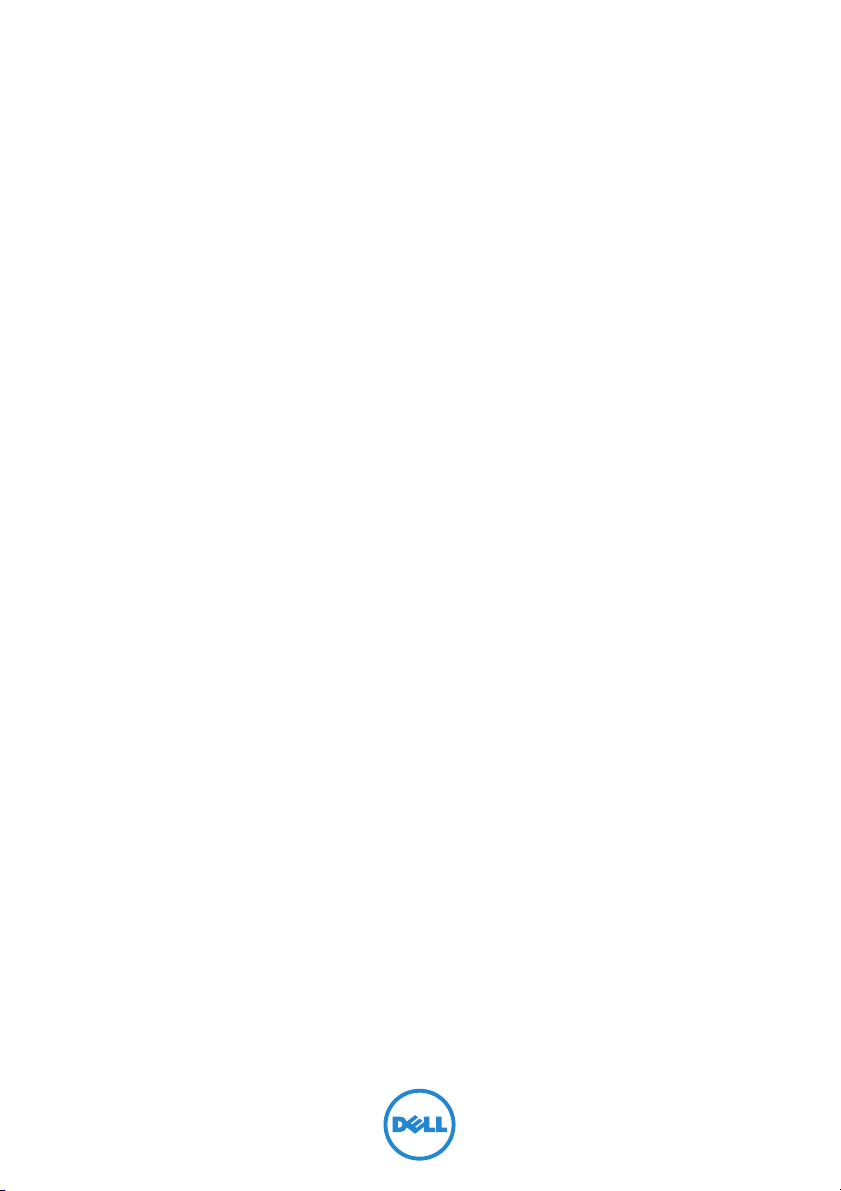
Inspiron 17
Серия 7000
Руководство по эксплуатации
Модель: Inspiron 7737
Нормативный номер модели: P24E
Нормативный тип модели: P24E001
Page 2
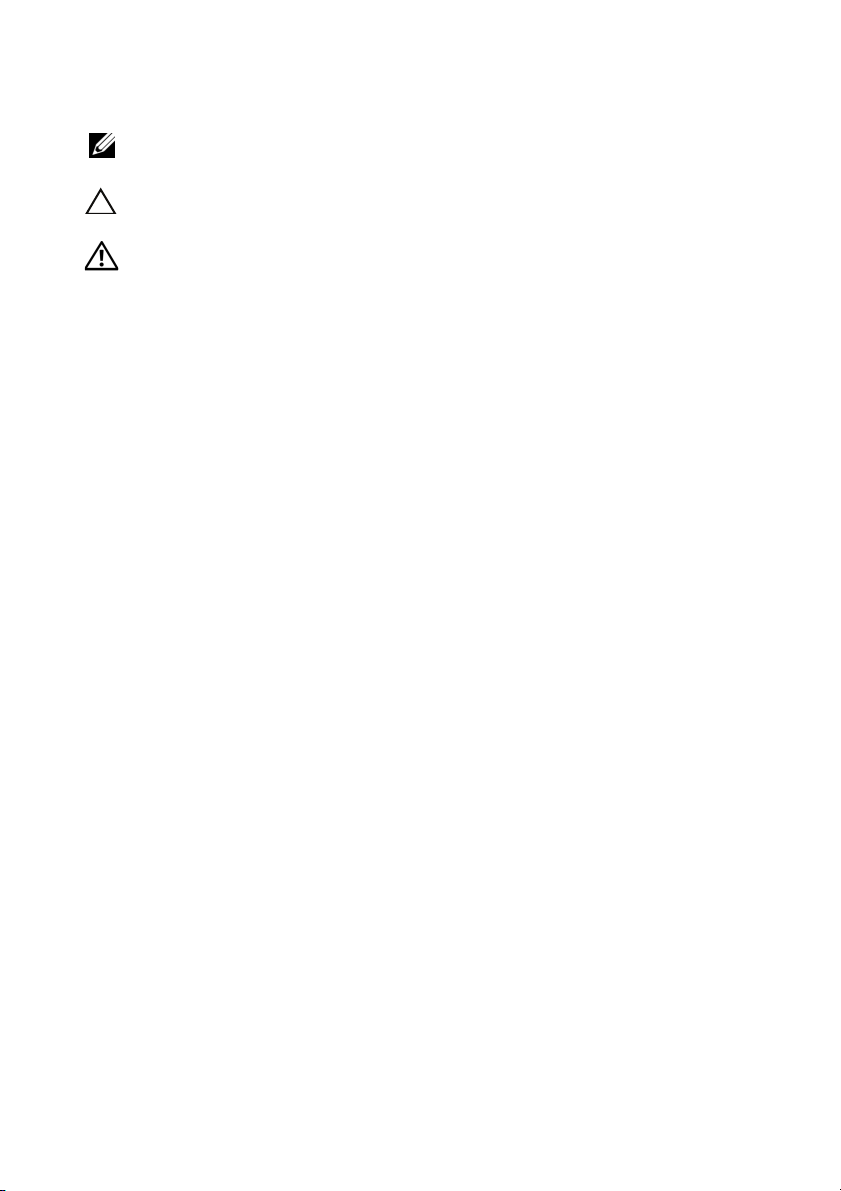
Примечания, предупреждения
и предостережения
ПРИМЕЧАНИЕ.
эффективно работать с компьютером.
ВНИМАНИЕ. ПРЕДУПРЕЖДЕНИЕ — указывает на риск повреждения
оборудования или потери данных в случае несоблюдения инструкций.
ПРЕДУПРЕЖДЕНИЕ. ОСТОРОЖНО — указывает на риск повреждения
оборудования, получения травм или на угрозу для жизни.
Содержит важную информацию, которая помогает более
____________________
© 2013 Dell Inc.
Товарные знаки, используемые в тексте данного документа: Dell™, логотип DELL и Inspiron™
являются товарными знаками Dell Inc.; Microsoft
зарегистрированными товарными знаками Microsoft Corporation в США и (или) других странах;
Bluetooth
и используется компанией Dell по лицензии.
2013 08 Ред. A00
®
является зарегистрированным товарным знаком, принадлежащим Bluetooth SIG, Inc.
®
и Windows® являются товарными знаками или
Page 3
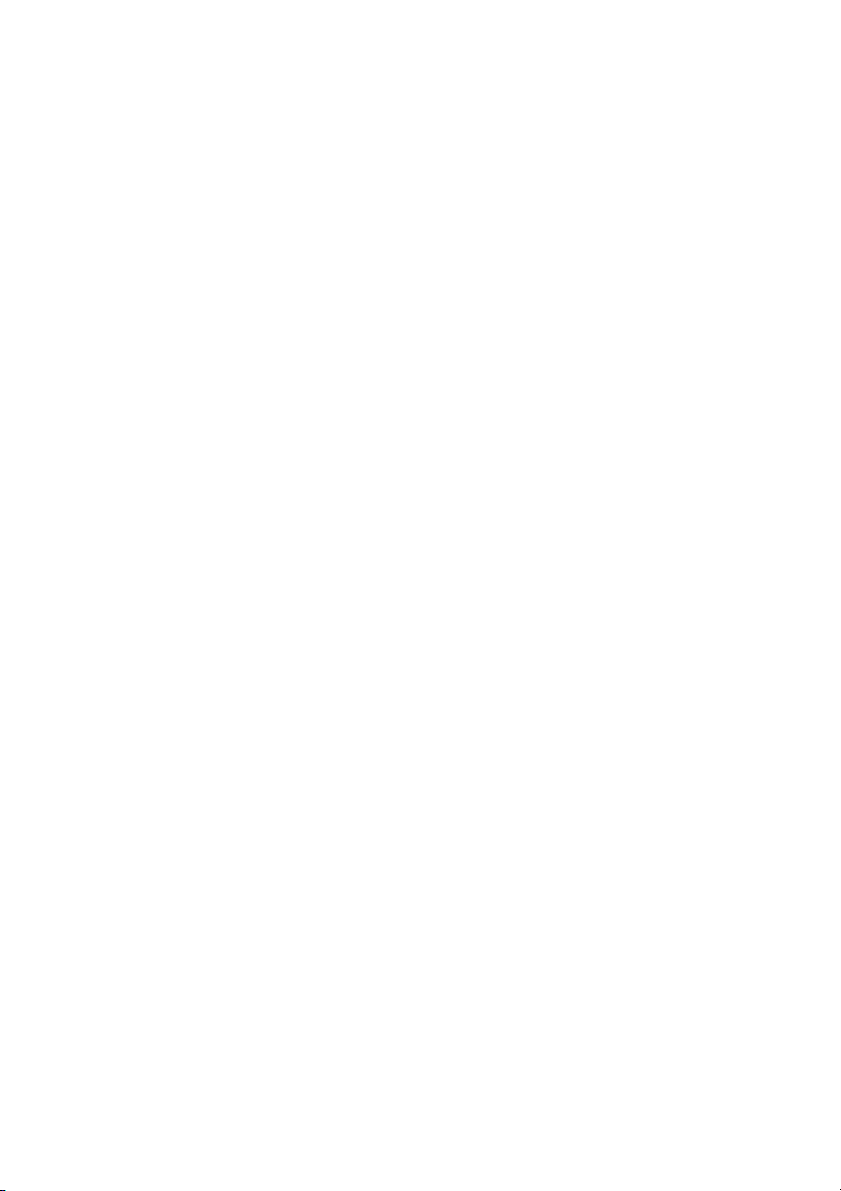
Содержание
Перед работой с внутренними
компонентами компьютера
Перед началом работы
Рекомендуемые инструменты
Инструкции по технике безопасности
. . . . . . . . . . . . . . . . . . . . . . . .
После выполнения работ с внутренними
компонентами компьютера
Извлечение аккумулятора
Последовательность действий
Замена аккумулятора
. . . . . . . . . . . . . . . . . . . . . . . .
Последовательность действий
Извлечение модуля (или модулей) памяти
Предварительные действия
Последовательность действий
Установка модуля (или модулей) памяти
Последовательность действий
Действия после завершения операции
. . . . . . . . . . . . . . . . . . . . .
. . . . . . . . . . . . . . . . . . .
. . . . . . . . . . . . . .
. . . . . . . . . . . . . . . . . . . . .
. . . . . . . . . . . . . . . . . . . .
. . . . . . . . . . . . . . . . . .
. . . . . . . . . . . . . . . . . .
. . . . . . . . .
. . . . . . . . . . . . . . . . . . . .
. . . . . . . . . . . . . . . . . .
. . . . . . . . . .
. . . . . . . . . . . . . . . . . .
. . . . . . . . . . . . .
7
7
7
8
9
10
10
12
12
13
13
13
15
15
15
Извлечение оптического дисковода
Предварительные действия
Последовательность действий
. . . . . . . . . . . . . . . . . . . .
Установка оптического дисковода
Последовательность действий
Действия после завершения операции
Извлечение жесткого диска
Предварительные действия
Последовательность действий
. . . . . . . . . . . . . . . . . . .
. . . . . . . . . . . . . . . . . . . .
. . . . . . . . . . . . .
. . . . . . . . . . . . . . . . . .
. . . . . . . . . . . . . .
. . . . . . . . . . . . . . . . . .
. . . . . . . . . . . . .
. . . . . . . . . . . . . . . . . .
16
16
16
18
18
18
19
19
19
Содержание |
3
Page 4
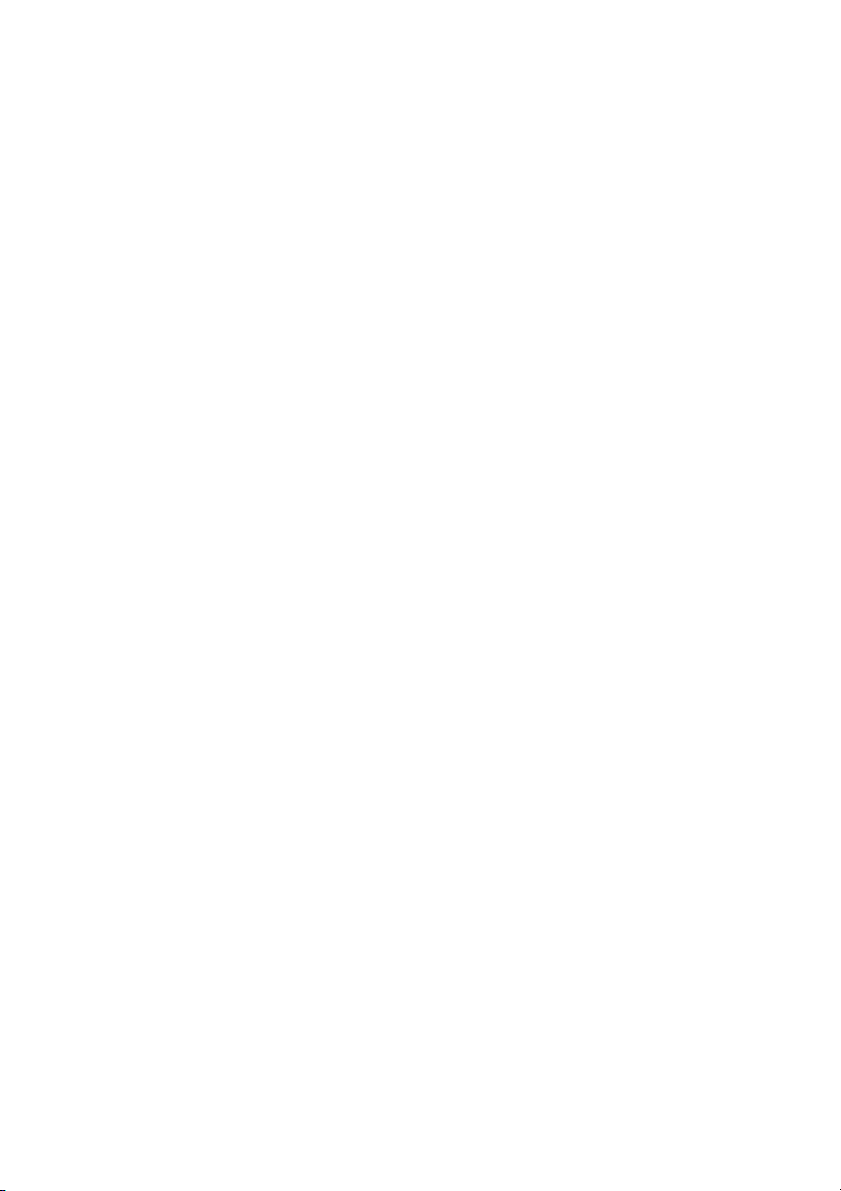
Установка жесткого диска
. . . . . . . . . . . . . . . . . . . .
Последовательность действий
Действия после завершения операции
. . . . . . . . . . . . . . . . . .
. . . . . . . . . . . . .
21
21
21
Извлечение клавиатуры
Предварительные действия
Последовательность действий
Замена клавиатуры
Последовательность действий
Действия после завершения операции
Снятие нижней крышки
Предварительные действия
Последовательность действий
Установка нижней крышки
Последовательность действий
Действия после завершения операции
Извлечение батареи типа «таблетка»
Предварительные действия
Последовательность действий
Замена батареи типа «таблетка»
Последовательность действий
Действия после завершения операции
. . . . . . . . . . . . . . . . . . . . . .
. . . . . . . . . . . . . . . . . . . .
. . . . . . . . . . . . . . . . . .
. . . . . . . . . . . . . . . . . . . . . . . . .
. . . . . . . . . . . . . . . . . .
. . . . . . . . . . . . .
. . . . . . . . . . . . . . . . . . . . . . .
. . . . . . . . . . . . . . . . . . . .
. . . . . . . . . . . . . . . . . .
. . . . . . . . . . . . . . . . . . . .
. . . . . . . . . . . . . . . . . .
. . . . . . . . . . . . .
. . . . . . . . . . . .
. . . . . . . . . . . . . . . . . . . .
. . . . . . . . . . . . . . . . . .
. . . . . . . . . . . . . . . .
. . . . . . . . . . . . . . . . . .
. . . . . . . . . . . . .
22
22
22
26
26
26
27
27
27
29
29
29
30
30
30
31
31
31
Извлечение платы беспроводной связи
Предварительные действия
Последовательность действий
. . . . . . . . . . . . . . . . . . . .
. . . . . . . . . . . . . . . . . .
Установка платы беспроводной связи
Последовательность действий
Действия после завершения операции
Снятие блока радиатора
Предварительные действия
Последовательность действий
4
| Содержание
. . . . . . . . . . . . . . . . . .
. . . . . . . . . . . . . . . . . . . . . .
. . . . . . . . . . . . . . . . . . . .
. . . . . . . . . . . . . . . . . .
. . . . . . . . . .
. . . . . . . . . . .
. . . . . . . . . . . . .
32
32
32
33
33
33
34
34
34
Page 5
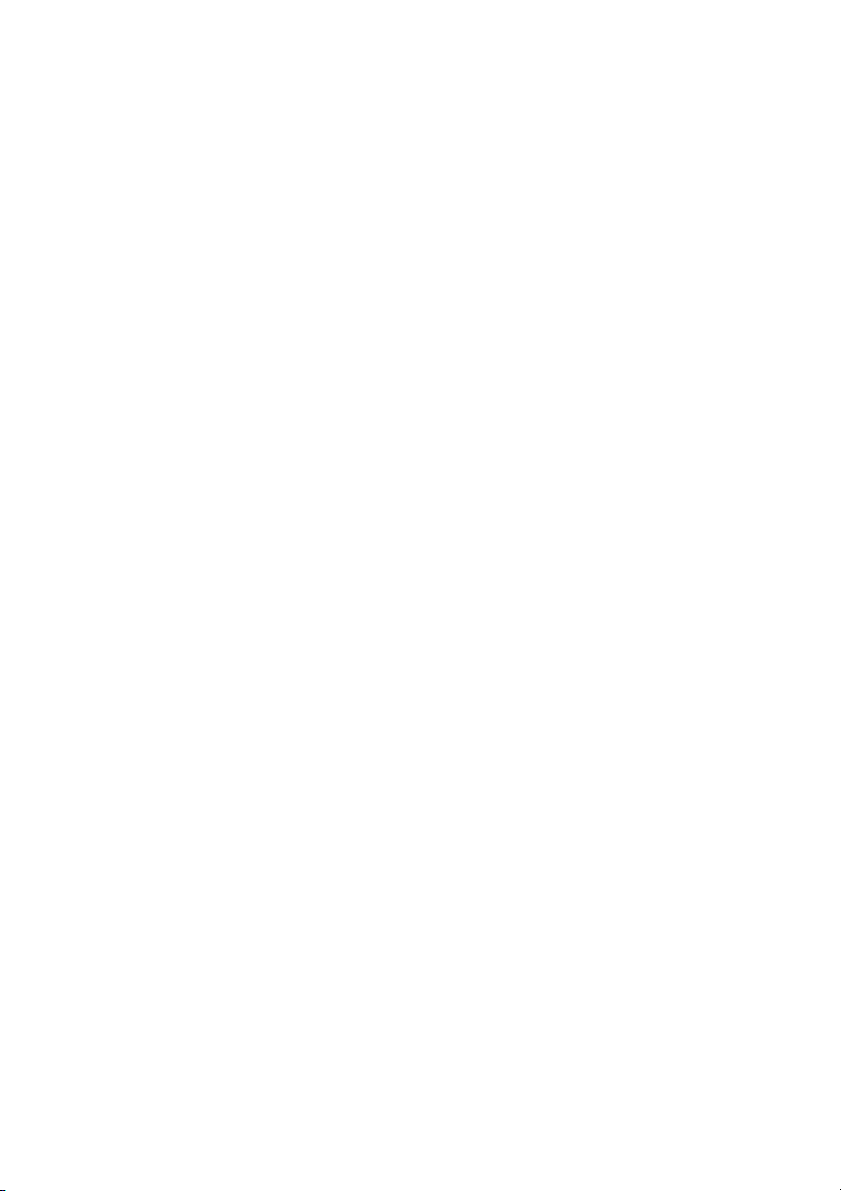
Установка блока радиатора
. . . . . . . . . . . . . . . . . . .
Последовательность действий
Действия после завершения операции
. . . . . . . . . . . . . . . . . .
. . . . . . . . . . . . .
36
36
36
Извлечение платы USB
Предварительные действия
Последовательность действий
Установка платы USB
Последовательность действий
. . . . . . . . . . . . . . . . . . . . . . .
. . . . . . . . . . . . . . . . . . . .
. . . . . . . . . . . . . . . . . .
. . . . . . . . . . . . . . . . . . . . . . . .
. . . . . . . . . . . . . . . . . .
Действия после завершения операции
Извлечение динамиков
Предварительные действия
Последовательность действий
Установка динамиков
Последовательность действий
. . . . . . . . . . . . . . . . . . . . . . .
. . . . . . . . . . . . . . . . . . . .
. . . . . . . . . . . . . . . . . .
. . . . . . . . . . . . . . . . . . . . . . . .
. . . . . . . . . . . . . . . . . .
Действия после завершения операции
Извлечение системной платы
Предварительные действия
Последовательность действий
Установка системной платы
Последовательность действий
. . . . . . . . . . . . . . . . . .
. . . . . . . . . . . . . . . . . . . .
. . . . . . . . . . . . . . . . . .
. . . . . . . . . . . . . . . . . . .
. . . . . . . . . . . . . . . . . .
Действия после завершения операции
. . . . . . . . . . . . .
. . . . . . . . . . . . .
. . . . . . . . . . . . .
37
37
38
39
39
39
40
40
40
41
41
41
42
42
43
46
46
47
Извлечение упора для рук
. . . . . . . . . . . . . . . . . . . . .
Предварительные действия
Последовательность действий
Установка упора для рук
. . . . . . . . . . . . . . . . . . . . . .
Последовательность действий
Действия после завершения операции
Снятие дисплея в сборе
. . . . . . . . . . . . . . . . . . . . . .
Предварительные действия
Последовательность действий
. . . . . . . . . . . . . . . . . . . .
. . . . . . . . . . . . . . . . . .
. . . . . . . . . . . . . . . . . .
. . . . . . . . . . . . .
. . . . . . . . . . . . . . . . . . . .
. . . . . . . . . . . . . . . . . .
Содержание |
48
48
49
52
52
52
53
53
53
5
Page 6
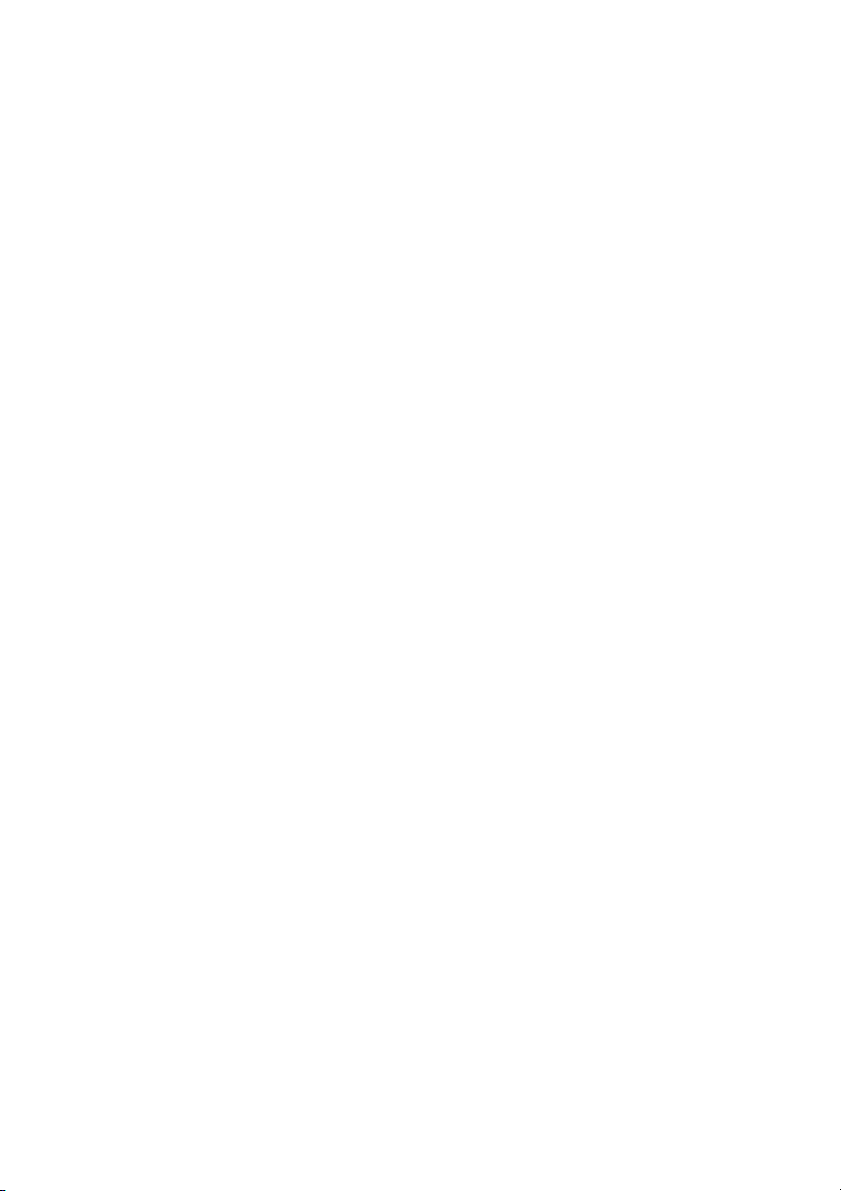
Установка дисплея в сборе
. . . . . . . . . . . . . . . . . . . .
Последовательность действий
Действия после завершения операции
. . . . . . . . . . . . . . . . . .
. . . . . . . . . . . . .
57
57
57
Снятие порта адаптера питания
Предварительные действия
Последовательность действий
Установка на место порта адаптера питания
Последовательность действий
Действия после завершения операции
Перепрограммирование BIOS
. . . . . . . . . . . . . . . .
. . . . . . . . . . . . . . . . . . . .
. . . . . . . . . . . . . . . . . .
. . . . . . .
. . . . . . . . . . . . . . . . . .
. . . . . . . . . . . . .
. . . . . . . . . . . . . . . . . .
58
58
59
60
60
60
61
6
| Содержание
Page 7
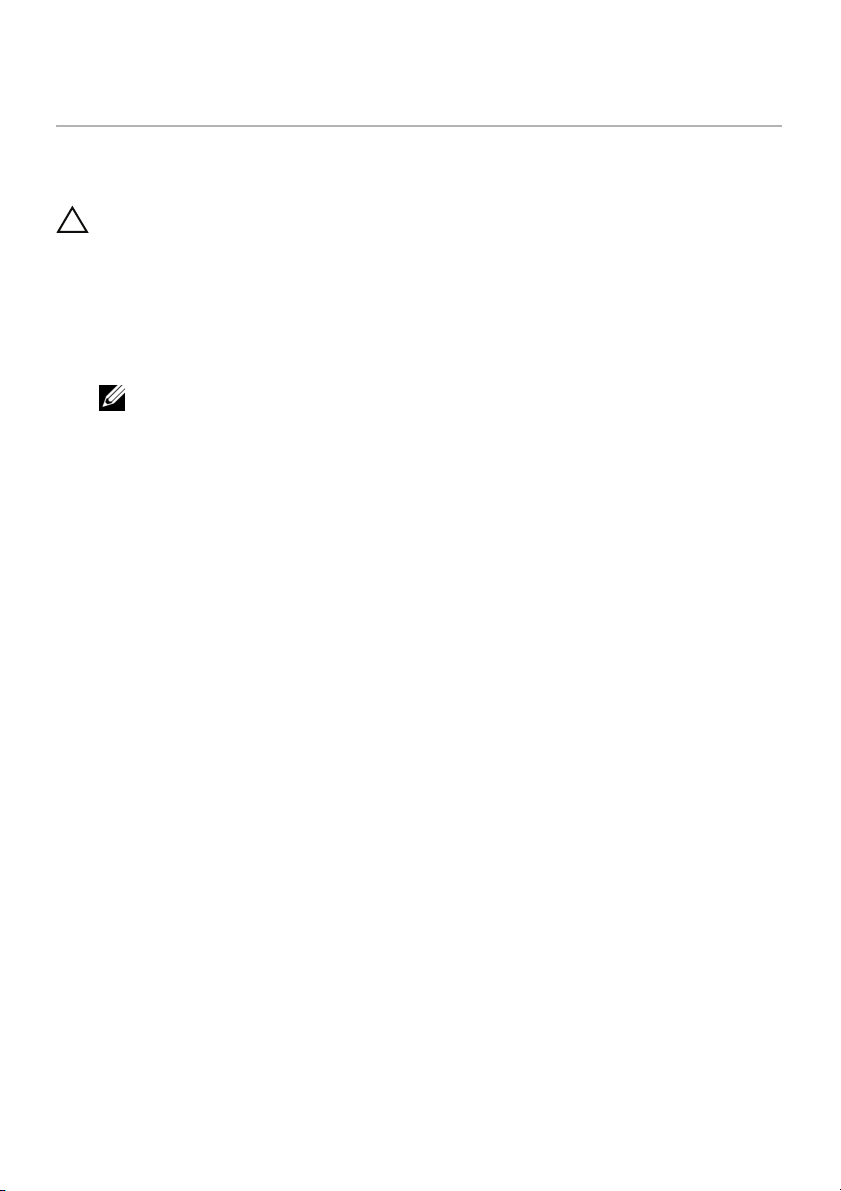
Перед работой с внутренними компонентами компьютера
Перед началом работы
ВНИМАНИЕ. Во избежание потери данных сохраните и закройте все открытые файлы
и выйдите из всех программ, прежде чем выключать компьютер.
1
Сохраните и закройте все открытые файлы и выйдите из всех программ.
Затем выключите компьютер.
Microsoft Windows 8: наведите указатель мыши на нижний/верхний правый угол экрана,
чтобы открыть боковую панель Charms Bar, и нажмите на
Завершение работы
ПРИМЕЧАНИЕ.
с инструкциями по выключению в документации к операционной системе.
2
После выключения компьютера отключите его от электросети.
3
Отсоедините от компьютера все кабели (такие как кабель питания и USB%кабель).
4
Отсоедините от компьютера все периферийные устройства.
.
При использовании другой операционной системы ознакомьтесь
Рекомендуемые инструменты
Для выполнения процедур, описанных в этом документе, могут потребоваться
следующие инструменты:
•
Крестовая отвертка
•
Пластиковая палочка
Настройки→
Питание→
Перед работой с внутренними компонентами компьютера |
7
Page 8
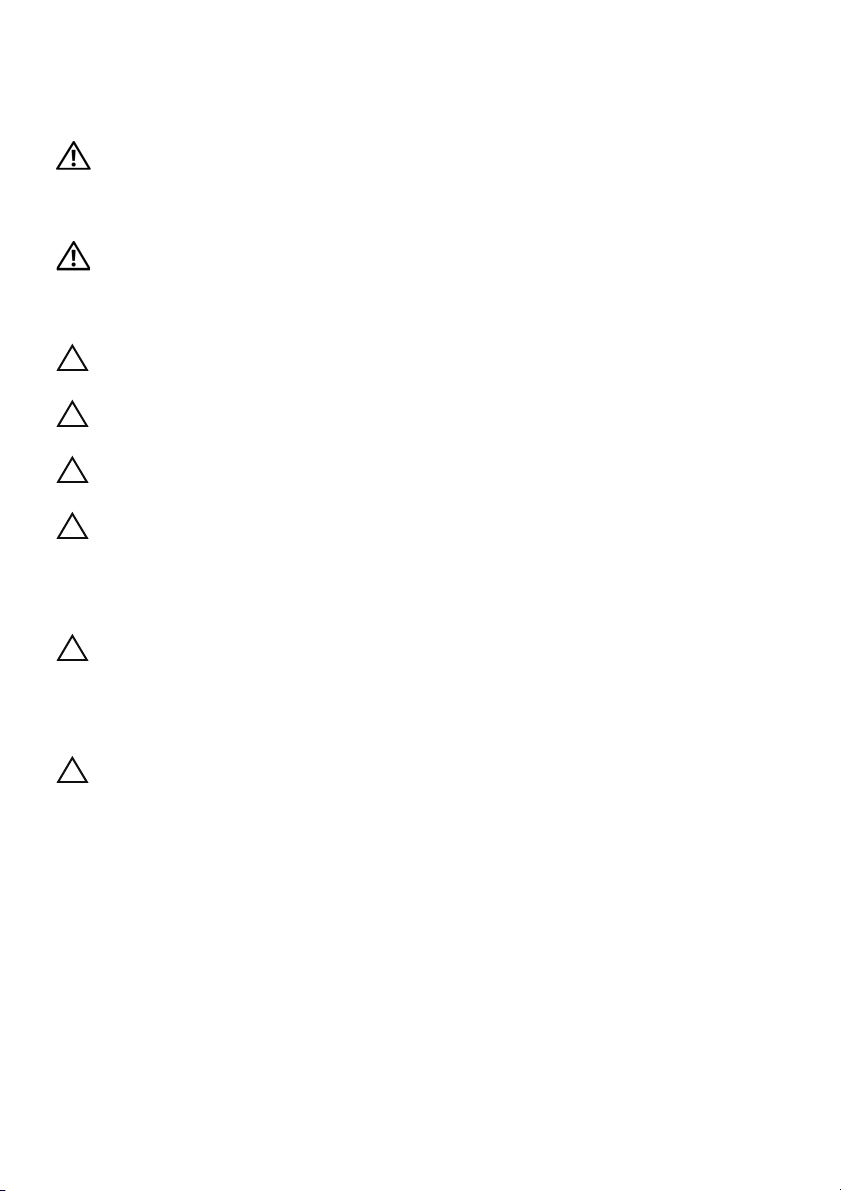
Инструкции по технике безопасности
Следуйте этим инструкциям во избежание повреждений компьютера и для
собственной безопасности.
ПРЕДУПРЕЖДЕНИЕ. Перед началом работы с внутренними компонентами компьютера
прочитайте инструкции по технике безопасности, прилагаемые к компьютеру.
Дополнительные сведения по вопросам безопасности см. на веб6странице, посвященной
соответствию нормативам: dell.com/regulatory_compliance.
ПРЕДУПРЕЖДЕНИЕ. Перед открыванием корпуса компьютера или снятием панелей
отключите все источники питания. После завершения работ с внутренними компонентами
компьютера установите на место все крышки, панели и винты перед подключением
источника питания.
ВНИМАНИЕ. Снятие крышки компьютера и доступ к внутренним компонентам разрешается
только квалифицированным специалистам по техническому обслуживанию.
ВНИМАНИЕ. Чтобы не повредить компьютер, работы следует выполнять на плоской
и чистой поверхности.
ВНИМАНИЕ. При отсоединении сетевого кабеля необходимо сначала отсоединить его от
компьютера, а затем от сетевого устройства.
ВНИМАНИЕ. При отключении кабеля тяните его за разъем или за язычок, но не за сам
кабель. На разъемах некоторых кабелей имеются фиксаторы или винтовые крепления,
которые нужно разъединить перед отключением кабеля. При отключении кабелей
следует держать их ровно, чт
кабелей следите за правильной ориентацией и выравниванием разъемов и портов.
ВНИМАНИЕ. Прежде чем прикасаться к чему6либо внутри компьютера, избавьтесь от
заряда статического электричества, прикоснувшись к неокрашенной металлической
поверхности, например, к металлической части на задней панели. Во время работы
периодически прикасайтесь к неокрашенной металлической поверхности, чтобы снять
статическое электричество, которое может повредить внутренние компоненты.
обы не погнуть контакты разъемов. При подключении
ВНИМАНИЕ. Чтобы не повредить компоненты и платы, их следует держать за края,
не прикасаясь к контактам.
8
| Перед работой с внутренними компонентами компьютера
Page 9
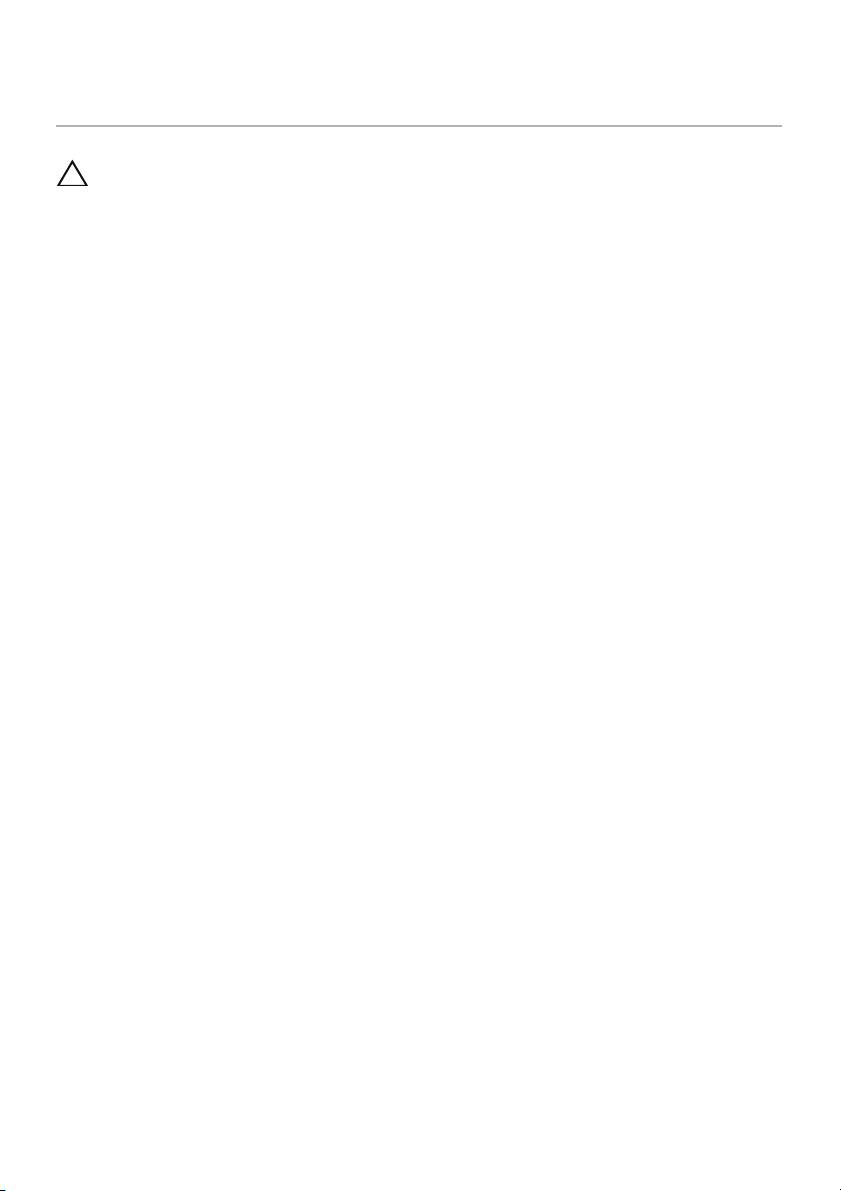
После выполнения работ с внутренними компонентами компьютера
ВНИМАНИЕ. Забытые или плохо закрученные винты внутри компьютера могут привести
к его серьезным повреждениям.
1
Закрутите все винты и убедитесь в том, что внутри компьютера не остались
затерявшиеся винты.
2
Подключите все кабели, внешние устройства и любые другие компоненты, которые были
извлечены перед работой с компьютером.
3
Подключить компьютер к электросети.
4
Включите компьютер.
После выполнения работ с внутренними компонентами компьютера |
9
Page 10
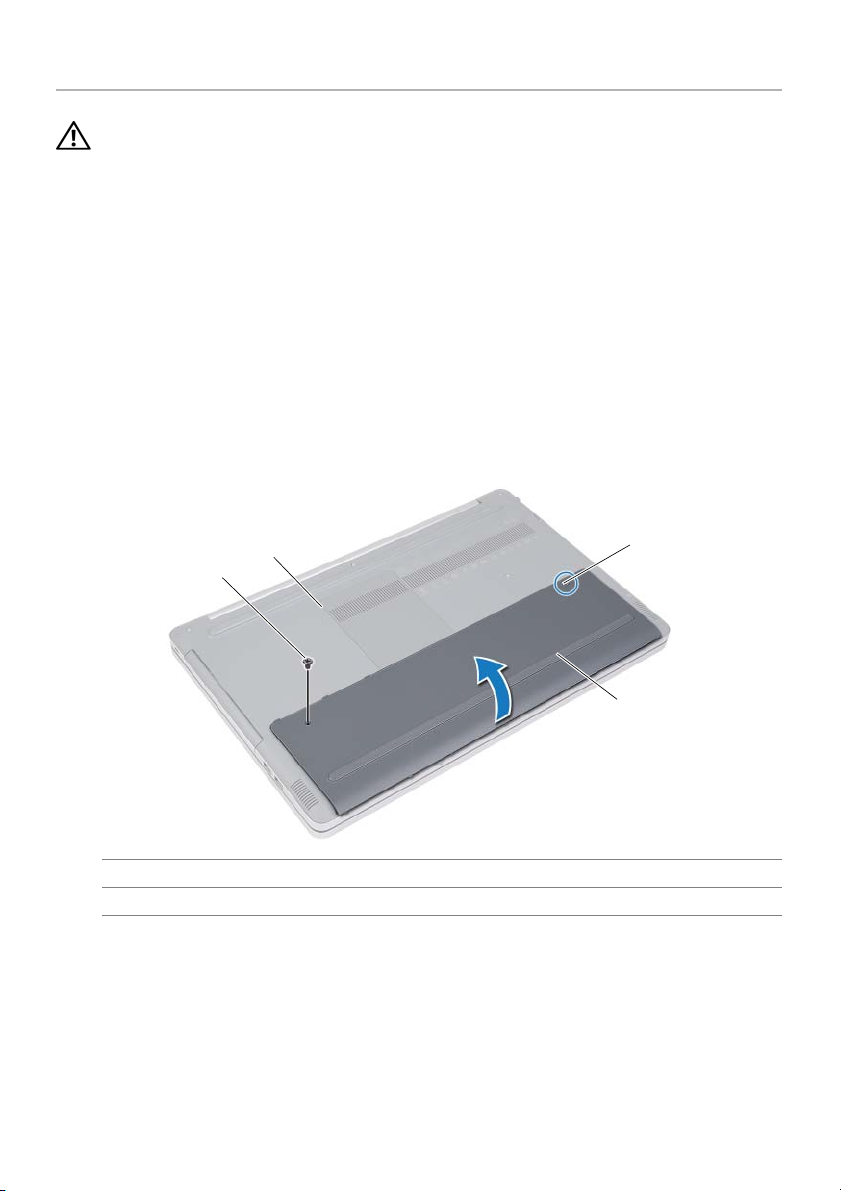
Извлечение аккумулятора
ПРЕДУПРЕЖДЕНИЕ. Перед началом работы с внутренними компонентами компьютера
прочитайте инструкции по технике безопасности, прилагаемые к компьютеру
«Перед работой с внутренними компонентами компьютера» на стр. 7. После завершения
работ с внутренними компонентами компьютера следуйте инструкциям, приведенным
в разделе «После выполнения работ с внутренними компонентами компьютера» на
стр. 9. Дополнительные сведения по вопросам безопасности см. на веб6странице,
посвященной соответствию нормативам: dell.com/regulatory_compliance.
Последовательность действий
1
Закройте дисплей и переверните компьютер.
2
Выкрутите винты крепления крышки аккумулятора к корпусу компьютера.
3
Ослабьте невыпадающий винт крепления крышки аккумулятора к корпусу компьютера.
4
Выньте крышку аккумулятора.
2
2
1
1
3
1
винт
3
невыпадающий винт
10
| Извлечение аккумулятора
2
основание компьютера
4
крышка аккумулятора
4
Page 11
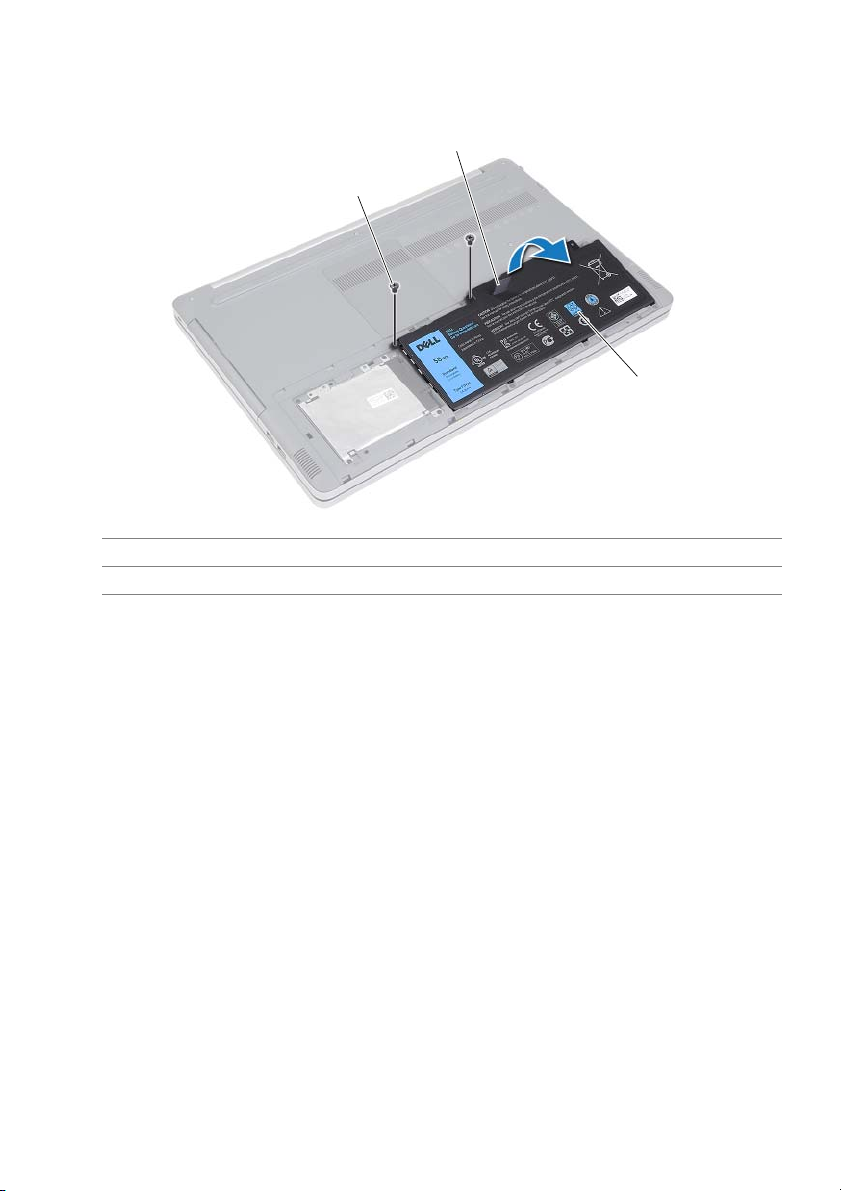
5
Выверните винты, которые крепят динамики к корпусу компьютера.
6
Потяните за язычок, чтобы извлечь аккумулятор из корпуса компьютера.
2
1
1
винты (2)
3
аккумулятор
2
язычок
3
Извлечение аккумулятора |
11
Page 12
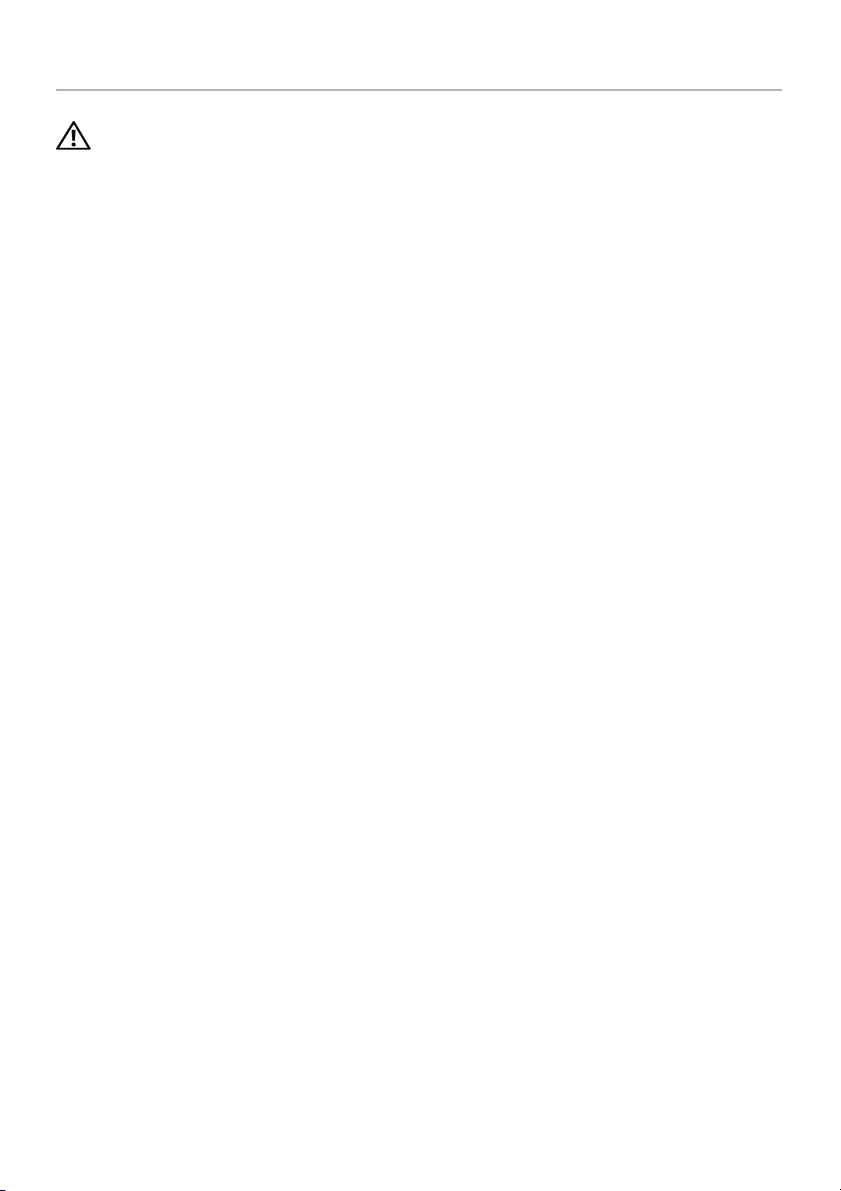
Замена аккумулятора
ПРЕДУПРЕЖДЕНИЕ. Перед началом работы с внутренними компонентами компьютера
прочитайте инструкции по технике безопасности, прилагаемые к компьютеру
«Перед работой с внутренними компонентами компьютера» на стр. 7. После завершения
работ с внутренними компонентами компьютера следуйте инструкциям, приведенным
в разделе «После выполнения работ с внутренними компонентами компьютера» на
стр. 9. Дополнительные сведения по вопросам безопасности см. на веб6странице,
посвященной соответствию нормативам: dell.com/regulatory_compliance.
Последовательность действий
1
Совместите винтовые отверстия на аккумуляторе с винтовыми отверстиями корпуса
компьютера и установите аккумулятор.
2
Заверните винты, которые крепят аккумулятор к корпусу компьютера.
3
Совместите винтовые отверстия крышки аккумулятора с винтовыми отверстиями
корпуса компьютера.
4
Затяните невыпадающий винт крепления крышки аккумулятора к корпусу компьютера.
12
| Замена аккумулятора
Page 13

Извлечение модуля (или модулей) памяти
ПРЕДУПРЕЖДЕНИЕ. Перед началом работы с внутренними компонентами компьютера
прочитайте инструкции по технике безопасности, прилагаемые к компьютеру
«Перед работой с внутренними компонентами компьютера» на стр. 7. После завершения
работ с внутренними компонентами компьютера следуйте инструкциям, приведенным
в разделе «После выполнения работ с внутренними компонентами компьютера» на
стр. 9. Дополнительные сведения по вопросам безопасности см. на веб6странице,
посвященной соответствию нормативам: dell.com/regulatory_compliance.
Предварительные действия
Извлеките аккумулятор. См. раздел «Извлечение аккумулятора» на стр. 10.
Последовательность действий
1
Приподнимите крышку модуля памяти и снимите ее с корпуса компьютера.
1
1
крышка модуля памяти
Извлечение модуля (или модулей) памяти |
13
Page 14
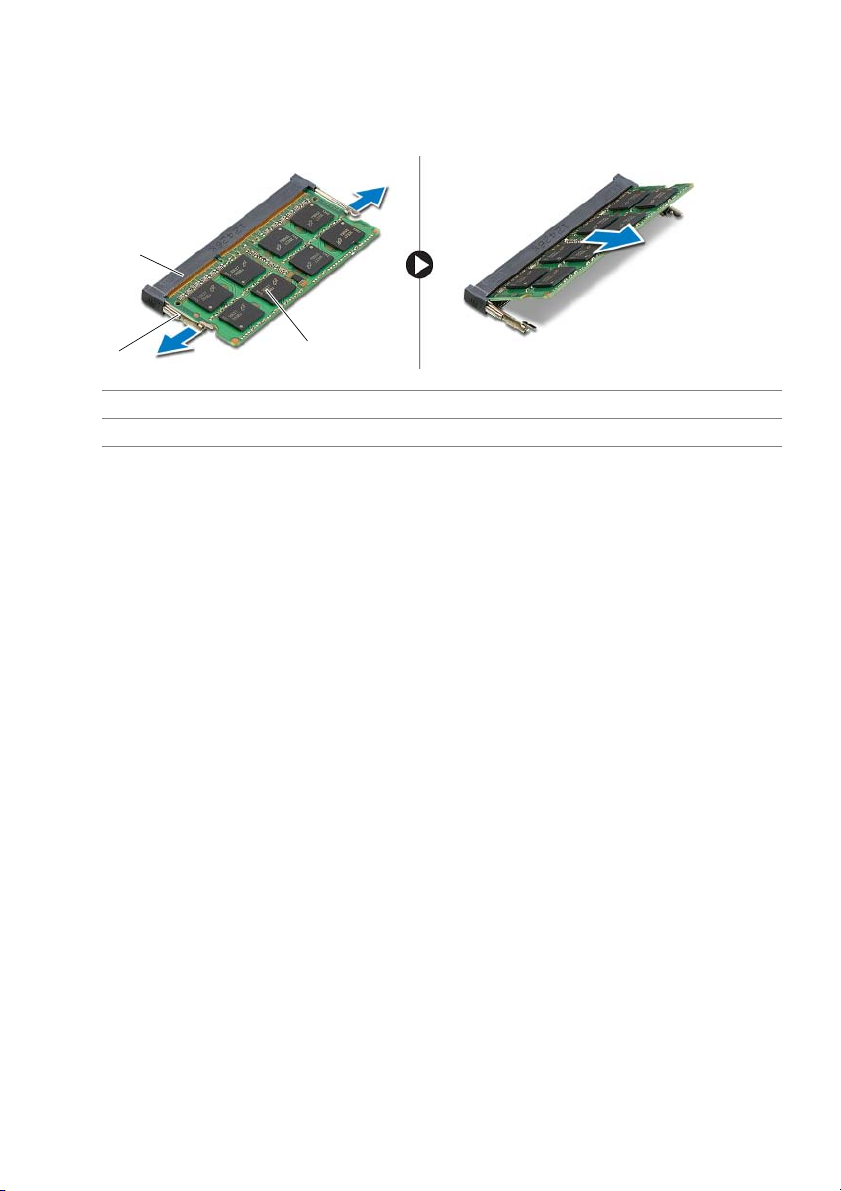
2
Осторожно раскрывайте фиксаторы с каждой стороны разъема модуля памяти до тех
пор, пока модуль памяти не выйдет из разъема.
3
Извлеките модуль памяти из разъема.
1
2
1
разъем модуля памяти
3
модуль памяти
3
2
защелки (2)
14
| Извлечение модуля (или модулей) памяти
Page 15
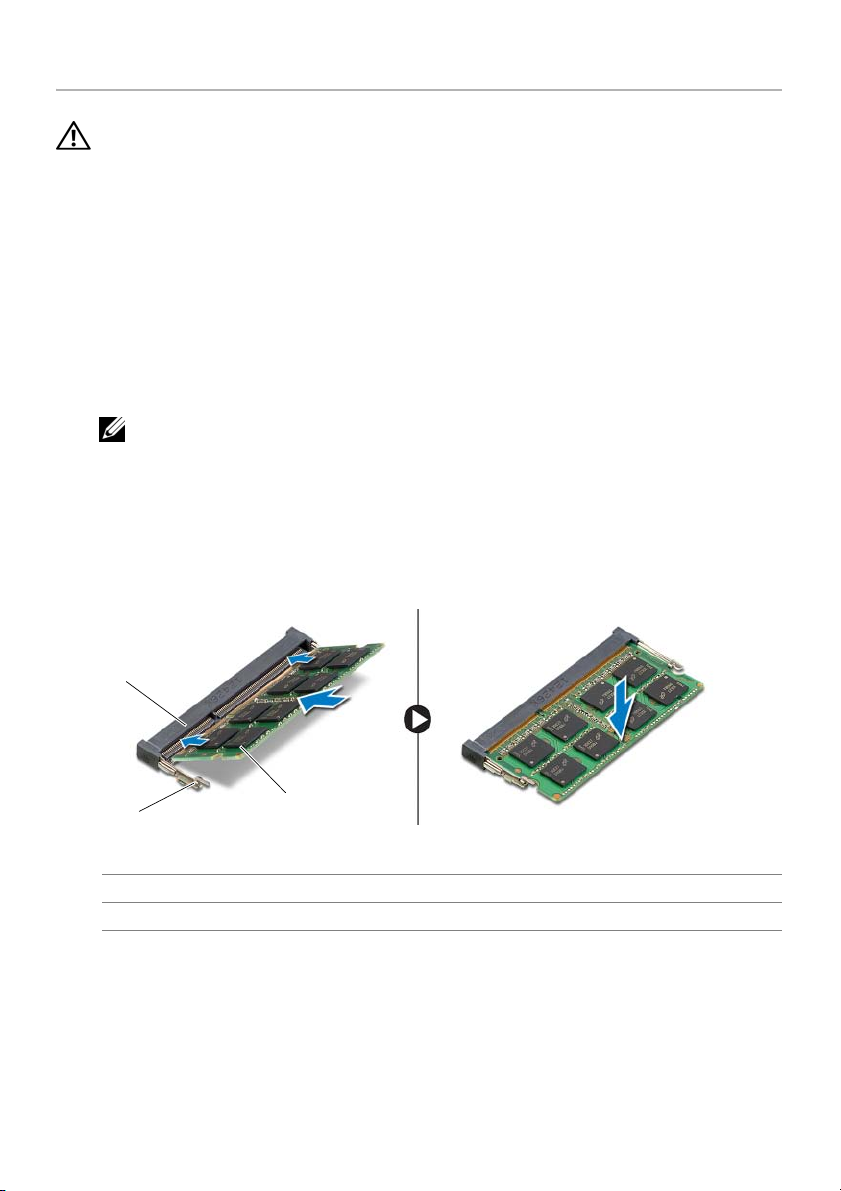
Установка модуля (или модулей) памяти
ПРЕДУПРЕЖДЕНИЕ. Перед началом работы с внутренними компонентами компьютера
прочитайте инструкции по технике безопасности, прилагаемые к компьютеру
«Перед работой с внутренними компонентами компьютера» на стр. 7. После завершения
работ с внутренними компонентами компьютера следуйте инструкциям, приведенным
в разделе «После выполнения работ с внутренними компонентами компьютера» на
стр. 9. Дополнительные сведения по вопросам безопасности см. на веб6странице,
посвященной соответствию нормативам: dell.com/regulatory_compliance.
Последовательность действий
1
Совместите паз в модуле памяти с выступом на разъеме.
2
Вставьте модуль памяти в разъем под углом и надавите на него вниз до щелчка.
ПРИМЕЧАНИЕ.
его еще раз.
3
Установите крышку модуля памяти.
Действия после завершения операции
Установите аккумулятор. См. раздел «Замена аккумулятора» на стр. 12.
Если вы не услышали щелчка, выньте модуль памяти и установите
1
2
1
разъем модуля памяти
3
модуль памяти
3
2
защелки (2)
Установка модуля (или модулей) памяти |
15
Page 16

Извлечение оптического дисковода
ПРЕДУПРЕЖДЕНИЕ. Перед началом работы с внутренними компонентами компьютера
прочитайте инструкции по технике безопасности, прилагаемые к компьютеру
«Перед работой с внутренними компонентами компьютера» на стр. 7. После завершения
работ с внутренними компонентами компьютера следуйте инструкциям, приведенным
в разделе «После выполнения работ с внутренними компонентами компьютера» на
стр. 9. Дополнительные сведения по вопросам безопасности см. на веб6странице,
посвященной соответствию нормативам: dell.com/regulatory_compliance.
Предварительные действия
Извлеките аккумулятор. См. раздел «Извлечение аккумулятора» на стр. 10.
Последовательность действий
1
Приподнимите крышку модуля памяти и снимите ее с корпуса компьютера.
1
1
крышка модуля памяти
16
| Извлечение оптического дисковода
Page 17
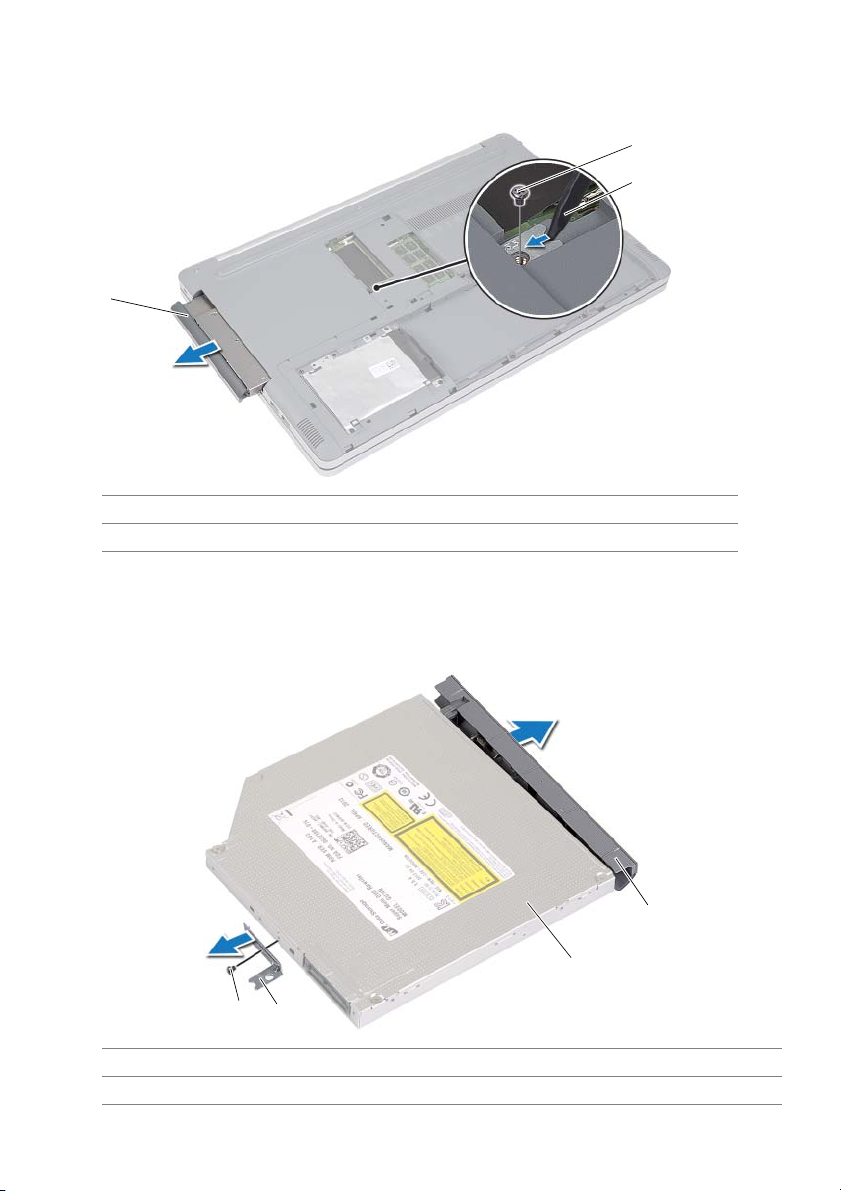
2
Выверните винт, которым оптический дисковод в сборе крепится к основанию компьютера.
3
С помощью пластиковой палочки высвободите оптический дисковод в сборе из отсека.
2
3
1
1
оптический дисковод в сборе
3
пластиковая палочка
4
Выкрутите винт крепления скобы оптического дисковода к оптическому дисководу
2
винт
в сборе и снимите скобу.
5
Аккуратно подденьте лицевую панель оптического дисковода и снимите ее.
1
винт
3
оптический дисковод
4
3
1
2
2
скоба оптического дисковода
4
лицевая панель оптического дисковода
Извлечение оптического дисковода |
17
Page 18
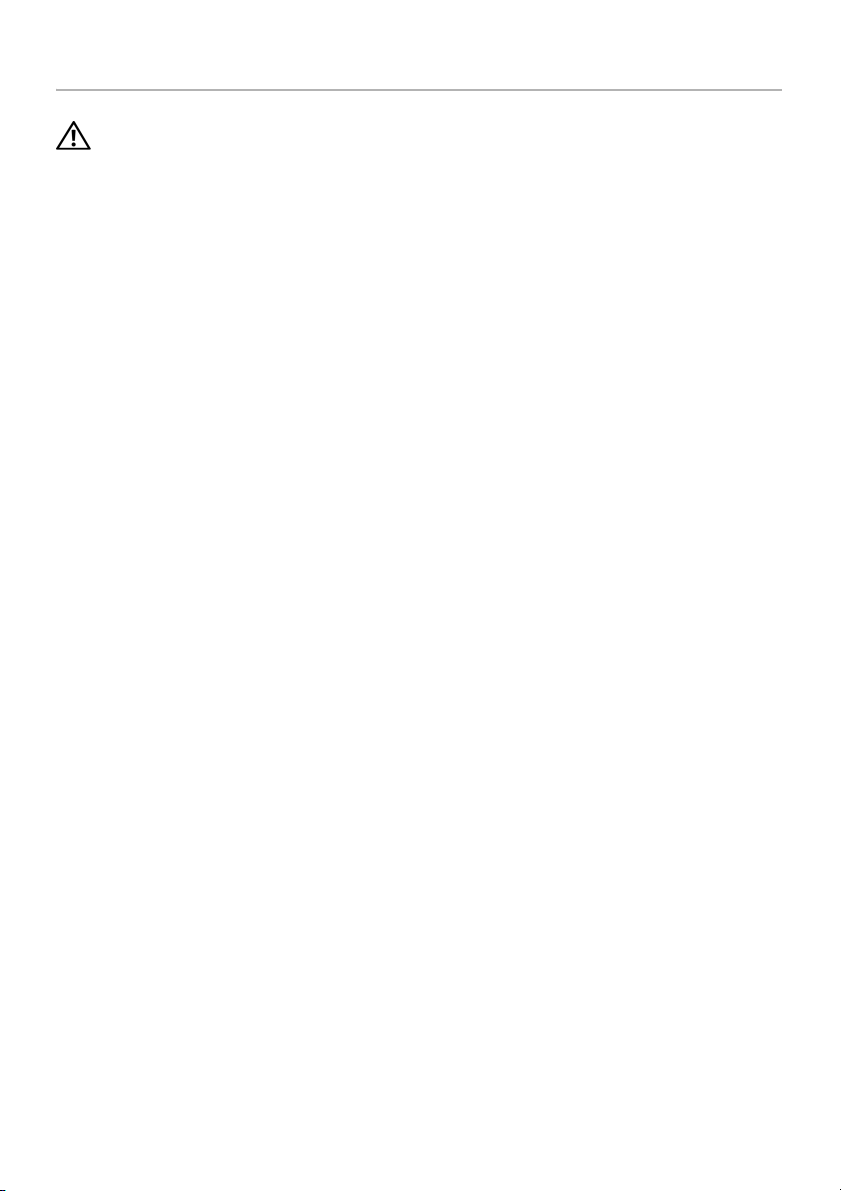
Установка оптического дисковода
ПРЕДУПРЕЖДЕНИЕ. Перед началом работы с внутренними компонентами компьютера
прочитайте инструкции по технике безопасности, прилагаемые к компьютеру
«Перед работой с внутренними компонентами компьютера» на стр. 7. После завершения
работ с внутренними компонентами компьютера следуйте инструкциям, приведенным
в разделе «После выполнения работ с внутренними компонентами компьютера» на
стр. 9. Дополнительные сведения по вопросам безопасности см. на веб6странице,
посвященной соответствию нормативам: dell.com/regulatory_compliance.
Последовательность действий
1
Снимите с оптического дисковода лицевую панель.
2
Совместите винтовые отверстия оптического дисковода с винтовыми отверстиями
на скобе.
3
Вверните винты крепления скобы оптического дисковода.
4
Вставьте оптический дисковод в сборе в отсек.
5
Вверните обратно винт, которым оптический дисковод крепится к основанию компьютера.
6
Установите крышку модуля памяти.
Действия после завершения операции
Установите аккумулятор. См. раздел «Замена аккумулятора» на стр. 12.
18
| Установка оптического дисковода
Page 19
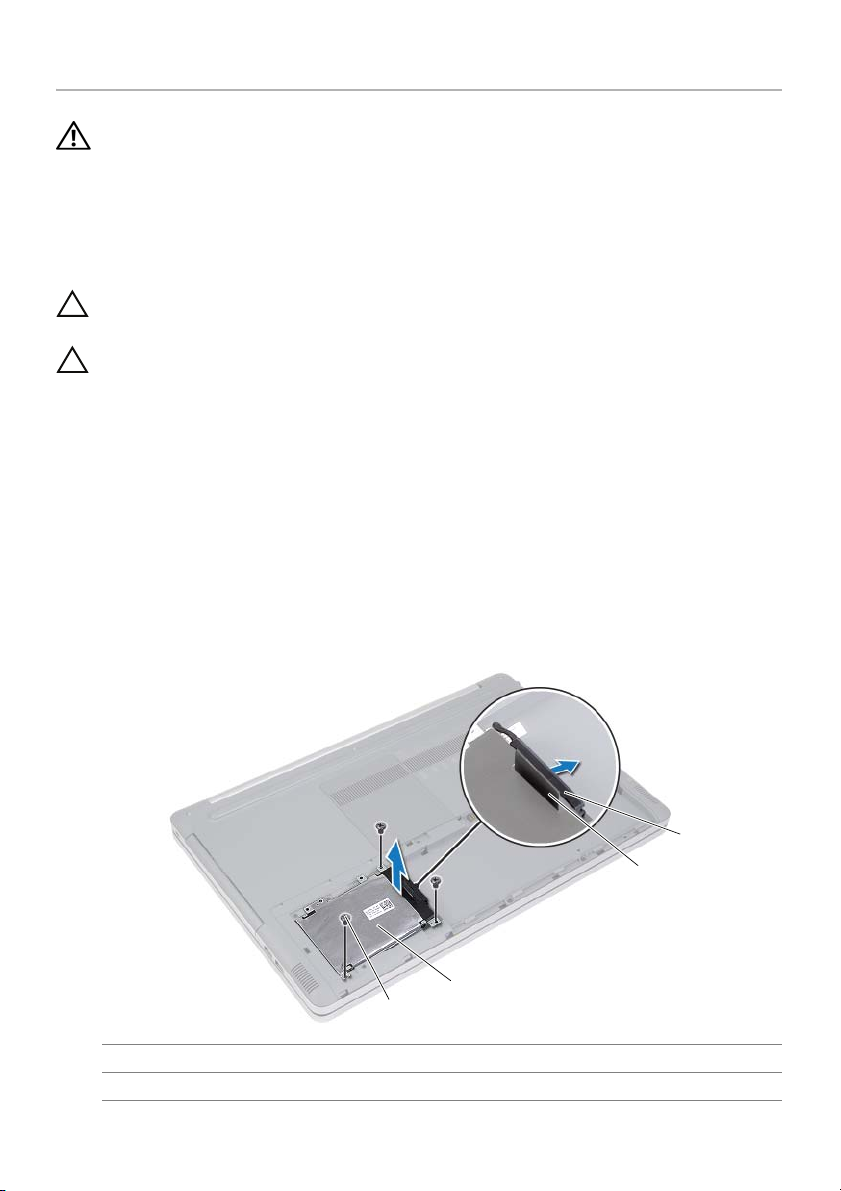
Извлечение жесткого диска
ПРЕДУПРЕЖДЕНИЕ. Перед началом работы с внутренними компонентами компьютера
прочитайте инструкции по технике безопасности, прилагаемые к компьютеру
«Перед работой с внутренними компонентами компьютера» на стр. 7. После завершения
работ с внутренними компонентами компьютера следуйте инструкциям, приведенным
в разделе «После выполнения работ с внутренними компонентами компьютера» на
стр. 9. Дополнительные сведения по вопросам безопасности см. на веб6странице,
посвященной соответствию нормативам: dell.com/regulatory_compliance.
ВНИМАНИЕ. Не извлекайте жесткий диск, пока компьютер включен или находится
в режиме сна, чтобы не допустить потери данных.
ВНИМАНИЕ. Жесткие диски крайне хрупкие. Соблюдайте осторожность при обращении
с жестким диском.
Предварительные действия
Извлеките аккумулятор. См. раздел «Извлечение аккумулятора» на стр. 10.
Последовательность действий
1
Открутите винты, которыми жесткий диск в сборе крепится к корпусу компьютера.
2
Приподнимите жесткий диск в сборе с помощью язычка.
3
Отсоедините кабель жесткого диска, приподнимите и извлеките жесткий диск в сборе из
корпуса компьютера.
1
3
винты (3)
язычок
4
3
1
2
2
жесткий диск в сборе
4
кабель жесткого диска
Извлечение жесткого диска |
19
Page 20

4
Выкрутите винты крепления жесткого диска к отсеку.
5
Потяните за язычок, чтобы снять отсек жесткого диска.
1
язычок
3
жесткий диск
2
4
1
2
3
4
каркас жесткого диска
винты (4)
20
| Извлечение жесткого диска
Page 21

Установка жесткого диска
ПРЕДУПРЕЖДЕНИЕ. Перед началом работы с внутренними компонентами компьютера
прочитайте инструкции по технике безопасности, прилагаемые к компьютеру
«Перед работой с внутренними компонентами компьютера» на стр. 7. После завершения
работ с внутренними компонентами компьютера следуйте инструкциям, приведенным
в разделе «После выполнения работ с внутренними компонентами компьютера» на
стр. 9. Дополнительные сведения по вопросам безопасности см. на веб6странице,
посвященной соответствию нормативам: dell.com/regulatory_compliance.
ВНИМАНИЕ. Жесткие диски крайне хрупкие. Соблюдайте осторожность при обращении
с жестким диском.
Последовательность действий
1
Совместите винтовые отверстия жесткого диска с винтовыми отверстиями отсека.
2
Выверните винты, которыми отсек жесткого диска крепится к жесткому диску.
3
Подсоедините кабель жесткого диска к жесткому диску в сборе.
4
Установите жесткий диск в сборе в корпус компьютера.
5
Установите на место винты, которыми жесткий диск в сборе крепится к корпусу компьютера.
Действия после завершения операции
Установите аккумулятор. См. раздел «Замена аккумулятора» на стр. 12.
Установка жесткого диска |
21
Page 22

Извлечение клавиатуры
ПРЕДУПРЕЖДЕНИЕ. Перед началом работы с внутренними компонентами компьютера
прочитайте инструкции по технике безопасности, прилагаемые к компьютеру
«Перед работой с внутренними компонентами компьютера» на стр. 7. После завершения
работ с внутренними компонентами компьютера следуйте инструкциям, приведенным
в разделе «После выполнения работ с внутренними компонентами компьютера» на
стр. 9. Дополнительные сведения по вопросам безопасности см. на веб6странице,
посвященной соответствию нормативам: dell.com/regulatory_compliance.
Предварительные действия
Извлеките аккумулятор. См. раздел «Извлечение аккумулятора» на стр. 10.
Последовательность действий
1
Приподнимите крышку модуля памяти и снимите ее с корпуса компьютера.
1
1
крышка модуля памяти
22
| Извлечение клавиатуры
Page 23

2
Выкрутите винт крепления клавиатуры к корпусу компьютера.
1
винт
1
Извлечение клавиатуры |
23
Page 24

3
Переверните компьютер.
4
С помощью пластиковой палочки высвободите клавиатуру из выступов на упоре для рук
в сборе.
1
2
3
4
1
защелки (5)
3
подставка для рук
24
| Извлечение клавиатуры
2
пластиковая палочка
4
клавиатура
Page 25

5
Осторожно переверните клавиатуру и положите ее на упор для рук.
6
Приподнимите защелку разъема и отсоедините кабель клавиатуры от системной платы.
7
Приподнимите защелку разъема и отсоедините кабель подсветки клавиатуры от
системной платы.
8
Приподнимите клавиатуру и снимите ее с упора для рук.
1
2
3
4
1
кабель клавиатуры
3
кабель подсветки клавиатуры
5
клавиатура
5
2
защелки (2)
4
подставка для рук
Извлечение клавиатуры |
25
Page 26

Замена клавиатуры
ПРЕДУПРЕЖДЕНИЕ. Перед началом работы с внутренними компонентами компьютера
прочитайте инструкции по технике безопасности, прилагаемые к компьютеру
«Перед работой с внутренними компонентами компьютера» на стр. 7. После завершения
работ с внутренними компонентами компьютера следуйте инструкциям, приведенным
в разделе «После выполнения работ с внутренними компонентами компьютера» на
стр. 9. Дополнительные сведения по вопросам безопасности см. на веб6странице,
посвященной соответствию нормативам: dell.com/regulatory_compliance.
Последовательность действий
1
Вставьте кабель подсветки клавиатуры в соответствующий разъем и нажмите на
защелку, чтобы зафиксировать кабель.
2
Вставьте кабель клавиатуры в соответствующий разъем и нажмите на защелку,
чтобы зафиксировать кабель.
3
Вставьте выступы, расположенные в нижней части клавиатуры, в пазы на упоре для рук,
после чего установите клавиатуру на упор для рук.
4
Заверните винты, которыми клавиатура крепится к корпусу компьютера.
5
Переверните компьютер и вверните винты крепления клавиатуры к корпусу компьютера.
6
Установите крышку модуля памяти.
Действия после завершения операции
Установите аккумулятор. См. раздел «Замена аккумулятора» на стр. 12.
26
| Замена клавиатуры
Page 27

Снятие нижней крышки
ПРЕДУПРЕЖДЕНИЕ. Перед началом работы с внутренними компонентами компьютера
прочитайте инструкции по технике безопасности, прилагаемые к компьютеру
«Перед работой с внутренними компонентами компьютера» на стр. 7. После завершения
работ с внутренними компонентами компьютера следуйте инструкциям, приведенным
в разделе «После выполнения работ с внутренними компонентами компьютера» на
стр. 9. Дополнительные сведения по вопросам безопасности см. на веб6странице,
посвященной соответствию нормативам: dell.com/regulatory_compliance.
Предварительные действия
1
Извлеките аккумулятор. См. раздел «Извлечение аккумулятора» на стр. 10.
2
Выполните инструкции, описанные в шаг 1 — шаг 3 в разделе «Извлечение оптического
дисковода» на стр. 16.
3
Выполните инструкции, описанные в шаг 1 — шаг 3 в разделе «Извлечение жесткого
диска» на стр. 19.
4
Снимите клавиатуру. См. раздел «Извлечение клавиатуры» на стр. 22.
Последовательность действий
1
Выкрутите винты крепления нижней крышки к корпусу компьютера.
1
винты (2)
1
Снятие нижней крышки |
27
Page 28

2
Переверните компьютер и выкрутите винты крепления нижней крышки
к корпусу компьютера.
1
винты (8)
3
Приподнимите нижнюю крышку и снимите ее с корпуса компьютера.
2
нижняя крышка
1
2
1
нижняя крышка
28
| Снятие нижней крышки
2
пластиковая палочка
1
2
Page 29

Установка нижней крышки
ПРЕДУПРЕЖДЕНИЕ. Перед началом работы с внутренними компонентами компьютера
прочитайте инструкции по технике безопасности, прилагаемые к компьютеру
«Перед работой с внутренними компонентами компьютера» на стр. 7. После завершения
работ с внутренними компонентами компьютера следуйте инструкциям, приведенным
в разделе «После выполнения работ с внутренними компонентами компьютера» на
стр. 9. Дополнительные сведения по вопросам безопасности см. на веб6странице,
посвященной соответствию нормативам: dell.com/regulatory_compliance.
Последовательность действий
1
Установите нижнюю крышку корпуса компьютера.
2
Вверните винты крепления нижней крышки к корпусу компьютера.
Действия после завершения операции
1
Установите клавиатуру на место. См. «Замена клавиатуры» на стр. 26.
2
Выполните инструкции, описанные в шаг 4 — шаг 6 в разделе «Установка оптического
дисковода» на стр. 18.
3
Выполните инструкции, описанные в шаг 3 — шаг 5 в разделе «Установка жесткого диска»
на стр. 21.
4
Установите на место оптический дисковод в сборе. См. раздел «Установка оптического
дисковода» на стр. 18.
5
Установите аккумулятор. См. раздел «Замена аккумулятора» на стр. 12.
Установка нижней крышки |
29
Page 30

Извлечение батареи типа «таблетка»
ПРЕДУПРЕЖДЕНИЕ. Перед началом работы с внутренними компонентами компьютера
прочитайте инструкции по технике безопасности, прилагаемые к компьютеру
«Перед работой с внутренними компонентами компьютера» на стр. 7. После завершения
работ с внутренними компонентами компьютера следуйте инструкциям, приведенным
в разделе «После выполнения работ с внутренними компонентами компьютера» на
стр. 9. Дополнительные сведения по вопросам безопасности см. на веб6странице,
посвященной соответствию нормативам: dell.com/regulatory_compliance.
ВНИМАНИЕ. При извлечении батареи типа «таблетка» восстанавливаются стандартные
настройки BIOS. Рекомендуется записать настройки BIOS перед извлечением батареи
типа «таблетка».
Предварительные действия
1
Извлеките аккумулятор. См. раздел «Извлечение аккумулятора» на стр. 10.
2
Извлеките оптический дисковод в сборе. См. раздел «Извлечение оптического
дисковода» на стр. 16.
3
Извлеките жесткий диск в сборе. См. раздел «Извлечение жесткого диска» на стр. 19.
4
Снимите клавиатуру. См. раздел «Извлечение клавиатуры» на стр. 22.
5
Снимите нижнюю крышку. См. раздел «Снятие нижней крышки» на стр. 27.
Последовательность действий
С помощью пластмассовой палочки аккуратно подденьте батарею типа «таблетка» и извлеките
ее из гнезда для батареи на системной плате.
1
батарея типа «таблетка»
30
| Извлечение батареи типа «таблетка»
1
2
пластиковая палочка
2
Page 31

Замена батареи типа «таблетка»
ПРЕДУПРЕЖДЕНИЕ. Перед началом работы с внутренними компонентами компьютера
прочитайте инструкции по технике безопасности, прилагаемые к компьютеру
«Перед работой с внутренними компонентами компьютера» на стр. 7. После завершения
работ с внутренними компонентами компьютера следуйте инструкциям, приведенным
в разделе «После выполнения работ с внутренними компонентами компьютера»
на стр. 9. Дополнительные сведения по вопросам безопасности см. на веб6странице,
посвященной соответствию нормативам: dell.com/regulatory_compliance.
ПРЕДУПРЕЖДЕНИЕ. Неправильно установленная батарея может взорваться.
Заменяйте батарею только на батарею такого же типа. Утилизируйте использованные
батареи согласно указаниям изготовителя.
Последовательность действий
Повернув ее стороной со знаком «+» вверх, вставьте батарейку типа «таблетка» в гнездо для
батарейки на системной плате.
Действия после завершения операции
1
Установите нижнюю крышку. См. раздел «Установка нижней крышки» на стр. 29.
2
Установите клавиатуру на место. См. раздел «Замена клавиатуры» на стр. 26.
3
Установите на место жесткий диск в сборе. См. раздел «Установка жесткого диска»
на стр. 21.
4
Установите оптический дисковод в сборе. См. раздел «Установка оптического дисковода»
на стр. 18.
5
Установите аккумулятор. См. раздел «Замена аккумулятора» на стр. 12.
Замена батареи типа «таблетка» |
31
Page 32

Извлечение платы беспроводной связи
ПРЕДУПРЕЖДЕНИЕ. Перед началом работы с внутренними компонентами компьютера
прочитайте инструкции по технике безопасности, прилагаемые к компьютеру
«Перед работой с внутренними компонентами компьютера» на стр. 7. После завершения
работ с внутренними компонентами компьютера следуйте инструкциям, приведенным
в разделе «После выполнения работ с внутренними компонентами компьютера» на
стр. 9. Дополнительные сведения по вопросам безопасности см. на веб6странице,
посвященной соответствию нормативам: dell.com/regulatory_compliance.
Предварительные действия
1
Извлеките аккумулятор. См. раздел «Извлечение аккумулятора» на стр. 10.
2
Извлеките оптический дисковод в сборе. См. раздел «Извлечение оптического
дисковода» на стр. 16.
3
Извлеките жесткий диск в сборе. См. раздел «Извлечение жесткого диска» на стр. 19.
4
Снимите клавиатуру. См. раздел «Извлечение клавиатуры» на стр. 22.
5
Снимите нижнюю крышку. См. раздел «Снятие нижней крышки» на стр. 27.
Последовательность действий
1
Отсоедините антенные кабели от мини%платы беспроводной сети.
2
Нажмите на защелку, чтобы высвободить плату беспроводной сети.
3
Сдвиньте и извлеките плату беспроводной сети из разъема.
1
2
1
выступ
3
антенные кабели (2)
32
| Извлечение платы беспроводной связи
2
плата беспроводной связи
4
разъем мини%платы
4
3
Page 33

Установка платы беспроводной связи
ПРЕДУПРЕЖДЕНИЕ. Перед началом работы с внутренними компонентами компьютера
прочитайте инструкции по технике безопасности, прилагаемые к компьютеру
«Перед работой с внутренними компонентами компьютера» на стр. 7. После завершения
работ с внутренними компонентами компьютера следуйте инструкциям, приведенным
в разделе «После выполнения работ с внутренними компонентами компьютера»
на стр. 9. Дополнительные сведения по вопросам безопасности см. на веб6странице,
посвященной соответствию нормативам: dell.com/regulatory_compliance.
Последовательность действий
ВНИМАНИЕ. Во избежание повреждения мини6платы беспроводной сети убедитесь
в отсутствии кабелей под мини6платой.
1
Совместите выемку на плате беспроводной сети с выступом на разъеме платы.
2
Вставьте плату беспроводной сети под углом в соответствующий разъем.
3
Надавливая на край платы, зафиксируйте плату в разъеме.
4
Подсоедините антенные кабели к плате беспроводной сети.
В приведенной ниже таблице описывается схема цветов антенных кабелей платы
беспроводной сети, поддерживаемой компьютером.
Разъемы на мини6плате беспроводной сети Цвет антенного кабеля
Основной (белый треугольник)
Вспомогательный (черный треугольник)
Белый
Черный
Действия после завершения операции
1
Установите нижнюю крышку на место. См. раздел «Установка нижней крышки»
на стр. 29.
2
Установите клавиатуру на место. См. раздел «Замена клавиатуры» на стр. 26.
3
Установите на место жесткий диск в сборе. См. раздел «Установка жесткого диска»
на стр. 21.
4
Установите на место оптический дисковод в сборе. См. раздел «Установка оптического
дисковода» на стр. 18.
5
Установите аккумулятор. См. раздел «Замена аккумулятора» на стр. 12.
Установка платы беспроводной связи |
33
Page 34

Снятие блока радиатора
ПРЕДУПРЕЖДЕНИЕ. Перед началом работы с внутренними компонентами компьютера
прочитайте инструкции по технике безопасности, прилагаемые к компьютеру
«Перед работой с внутренними компонентами компьютера» на стр. 7. После завершения
работ с внутренними компонентами компьютера следуйте инструкциям, приведенным
в разделе «После выполнения работ с внутренними компонентами компьютера»
на стр. 9. Дополнительные сведения по вопросам безопасности см. на веб6странице,
посвященной соответствию нормативам: dell.com/regulatory_compliance.
Предварительные действия
1
Извлеките аккумулятор. См. раздел «Извлечение аккумулятора» на стр. 10.
2
Снимите оптический дисковод. См. раздел «Извлечение оптического дисковода»
на стр. 16.
3
Выньте жесткий диск. См. раздел «Извлечение жесткого диска» на стр. 19.
4
Снимите клавиатуру. См. раздел «Извлечение клавиатуры» на стр. 22.
5
Снимите нижнюю крышку. См. раздел «Снятие нижней крышки» на стр. 27.
Последовательность действий
1
Снимите липкую ленту с разъема для кабеля дисплея.
2
Приподнимите защелку разъема и отсоедините кабель дисплея от системной платы.
3
Запомните, как уложен кабель дисплея, и извлеките его из направляющих на
блоке вентилятора.
1
1
кабель дисплея
3
лента
34
| Снятие блока радиатора
2
3
2
защелка
Page 35

4
Отключите кабель вентилятора от системной платы.
5
Последовательно (порядок указан на блоке радиатора) ослабьте невыпадающие винты
крепления блока радиатора к системной плате.
6
Снимите блок радиатора с системной платы.
1
невыпадающие винты (6)
3
кабель вентилятора
1
2
блок радиатора
2
3
Снятие блока радиатора |
35
Page 36

Установка блока радиатора
ПРЕДУПРЕЖДЕНИЕ. Перед началом работы с внутренними компонентами компьютера
прочитайте инструкции по технике безопасности, прилагаемые к компьютеру
«Перед работой с внутренними компонентами компьютера» на стр. 7. После завершения
работ с внутренними компонентами компьютера следуйте инструкциям, приведенным
в разделе «После выполнения работ с внутренними компонентами компьютера»
на стр. 9. Дополнительные сведения по вопросам безопасности см. на веб6странице,
посвященной соответствию нормативам: dell.com/regulatory_compliance.
Последовательность действий
1
Совместите винты на блоке радиатора с винтовыми отверстиями в системной плате.
2
Затяните невыпадающие винты крепления блока радиатора к системной плате.
3
Подсоедините кабель вентилятора к системной плате.
4
Подсоедините кабель дисплея к системной плате.
5
Проложите кабель дисплея через направляющие на блоке вентилятора.
Действия после завершения операции
1
Установите нижнюю крышку на место. См. раздел «Установка нижней крышки»
на стр. 29.
2
Установите клавиатуру на место. См. раздел «Замена клавиатуры» на стр. 26.
3
Установите на место жесткий диск. См. раздел «Установка жесткого диска» на стр. 21.
4
Установите на место оптический дисковод. См. раздел «Установка оптического дисковода»
на стр. 18.
5
Установите аккумулятор. См. раздел «Замена аккумулятора» на стр. 12.
36
| Установка блока радиатора
Page 37

Извлечение платы USB
ПРЕДУПРЕЖДЕНИЕ. Перед началом работы с внутренними компонентами компьютера
прочитайте инструкции по технике безопасности, прилагаемые к компьютеру
«Перед работой с внутренними компонентами компьютера» на стр. 7. После завершения
работ с внутренними компонентами компьютера следуйте инструкциям, приведенным
в разделе «После выполнения работ с внутренними компонентами компьютера» на
стр. 9. Дополнительные сведения по вопросам безопасности см. на веб6странице,
посвященной соответствию нормативам: dell.com/regulatory_compliance.
Предварительные действия
1
Извлеките аккумулятор. См. раздел «Извлечение аккумулятора» на стр. 10.
2
Извлеките оптический дисковод в сборе. См. раздел «Извлечение оптического
дисковода» на стр. 16.
3
Извлеките жесткий диск в сборе. См. раздел «Извлечение жесткого диска» на стр. 19.
4
Снимите клавиатуру. См. раздел «Извлечение клавиатуры» на стр. 22.
5
Снимите нижнюю крышку. См. раздел «Снятие нижней крышки» на стр. 27.
Извлечение платы USB |
37
Page 38

Последовательность действий
1
Выверните винт, которым плата USB крепится к основанию компьютера.
2
Переверните USB%плату и снимите ленту с кабеля USB%платы.
3
Приподнимите защелку и отсоедините кабель от USB%платы.
4
Приподнимите плату USB и снимите ее с основания компьютера.
1
2
3
1
винт
3
кабель платы USB
2
плата USB
4
защелка разъема
4
38
| Извлечение платы USB
Page 39

Установка платы USB
ПРЕДУПРЕЖДЕНИЕ. Перед началом работы с внутренними компонентами компьютера
прочитайте инструкции по технике безопасности, прилагаемые к компьютеру
«Перед работой с внутренними компонентами компьютера» на стр. 7. После завершения
работ с внутренними компонентами компьютера следуйте инструкциям, приведенным
в разделе «После выполнения работ с внутренними компонентами компьютера»
на стр. 9. Дополнительные сведения по вопросам безопасности см. на веб6странице,
посвященной соответствию нормативам: dell.com/regulatory_compliance.
Последовательность действий
1
Присоедините кабель к USB%плате и нажмите на защелку, чтобы зафиксировать кабель.
2
Наложите ленту на кабель USB%платы.
3
Используя направляющие штыри в корпусе компьютера, установите USB%плату
в правильное положение.
4
Вверните обратно винт, которым плата USB крепится к основанию компьютера.
Действия после завершения операции
1
Установите нижнюю крышку на место. См. раздел «Установка нижней крышки»
на стр. 29.
2
Установите клавиатуру на место. См. раздел «Замена клавиатуры» на стр. 26.
3
Установите на место жесткий диск в сборе. См. раздел «Установка жесткого диска»
на стр. 21.
4
Установите на место оптический дисковод в сборе. См. раздел «Установка оптического
дисковода» на стр. 18.
5
Установите аккумулятор. См. раздел «Замена аккумулятора» на стр. 12.
Установка платы USB |
39
Page 40

Извлечение динамиков
ПРЕДУПРЕЖДЕНИЕ. Перед началом работы с внутренними компонентами компьютера
прочитайте инструкции по технике безопасности, прилагаемые к компьютеру
«Перед работой с внутренними компонентами компьютера» на стр. 7. После завершения
работ с внутренними компонентами компьютера следуйте инструкциям, приведенным
в разделе «После выполнения работ с внутренними компонентами компьютера»
на стр. 9. Дополнительные сведения по вопросам безопасности см. на веб6странице,
посвященной соответствию нормативам: dell.com/regulatory_compliance.
Предварительные действия
1
Извлеките аккумулятор. См. раздел «Извлечение аккумулятора» на стр. 10.
2
Снимите оптический дисковод. См. раздел «Извлечение оптического дисковода» на стр. 16.
3
Выньте жесткий диск. См. раздел «Извлечение жесткого диска» на стр. 19.
4
Снимите нижнюю крышку. См. раздел «Снятие нижней крышки» на стр. 27.
5
Снимите клавиатуру. См. раздел «Извлечение клавиатуры» на стр. 22.
Последовательность действий
1
С помощью пластиковой палочки освободите выступы на правом динамике.
2
Запомните схему прокладки кабеля динамиков и извлеките его из направляющих.
3
Отсоедините от системной платы кабель динамика.
4
Приподнимите динамики и снимите их вместе с кабелем с основания компьютера.
1
динамики (2)
3
выступ
40
| Извлечение динамиков
1
2
3
2
кабель динамика
Page 41

Установка динамиков
ПРЕДУПРЕЖДЕНИЕ. Перед началом работы с внутренними компонентами компьютера
прочитайте инструкции по технике безопасности, прилагаемые к компьютеру
«Перед работой с внутренними компонентами компьютера» на стр. 7. После завершения
работ с внутренними компонентами компьютера следуйте инструкциям, приведенным
в разделе «После выполнения работ с внутренними компонентами компьютера»
на стр. 9. Дополнительные сведения по вопросам безопасности см. на веб6странице,
посвященной соответствию нормативам: dell.com/regulatory_compliance.
Последовательность действий
1
Для правильной установки динамиков используйте направляющие штыри
в корпусе компьютера.
2
Проложите кабель динамика через направляющие в основании корпуса компьютера.
3
Подсоедините кабель динамика к системной плате.
Действия после завершения операции
1
Установите нижнюю крышку на место. См. раздел «Установка нижней крышки»
на стр. 29.
2
Установите клавиатуру на место. См. раздел «Замена клавиатуры» на стр. 26.
3
Установите на место оптический дисковод. См. раздел «Установка оптического дисковода»
на стр. 18.
4
Установите на место жесткий диск. См. раздел «Установка жесткого диска» на стр. 21.
5
Установите аккумулятор. См. раздел «Замена аккумулятора» на стр. 12.
Установка динамиков |
41
Page 42

Извлечение системной платы
ПРЕДУПРЕЖДЕНИЕ. Перед началом работы с внутренними компонентами компьютера
прочитайте инструкции по технике безопасности, прилагаемые к компьютеру
«Перед работой с внутренними компонентами компьютера» на стр. 7. После завершения
работ с внутренними компонентами компьютера следуйте инструкциям, приведенным
в разделе «После выполнения работ с внутренними компонентами компьютера»
на стр. 9. Дополнительные сведения по вопросам безопасности см. на веб6странице,
посвященной соответствию нормативам: dell.com/regulatory_compliance.
ПРИМЕЧАНИЕ.
После замены системной платы необходимо указать номер метки обслуживания
в настройках системы.
ПРИМЕЧАНИЕ.
разъемов, чтобы правильно подключить их после замены системной платы.
Метка обслуживания компьютера находится на системной плате.
Перед отключением кабелей от системной платы запомните расположение
Предварительные действия
1
Извлеките аккумулятор. См. раздел «Извлечение аккумулятора» на стр. 10.
2
Снимите модули памяти. См. раздел «Извлечение модуля (или модулей) памяти»
на стр. 13.
3
Извлеките оптический дисковод в сборе. См. раздел «Извлечение оптического дисковода»
на стр. 16.
4
Извлеките жесткий диск в сборе. См. раздел «Извлечение жесткого диска» на стр. 19.
5
Снимите клавиатуру. См. раздел «Извлечение клавиатуры» на стр. 22.
6
Снимите нижнюю крышку. См. раздел «Снятие нижней крышки» на стр. 27.
7
Извлеките плату беспроводной сети. См. раздел «Извлечение платы беспроводной
связи» на стр. 32.
8
Снимите плату USB. См. раздел «Извлечение платы USB» на стр. 37.
9
Снимите блок радиатора. См. раздел «Снятие блока радиатора» на стр. 34.
10
Извлеките батарейку типа «таблетка». См. раздел «Извлечение батареи типа «таблетка»»
на стр. 30.
42
| Извлечение системной платы
Page 43

Последовательность действий
1
Переверните компьютер и снимите крышку дисплея.
2
Приподнимите защелку и отсоедините кабель панели индикаторов.
3
Приподнимите защелку и отсоедините кабель сенсорной панели.
4
Приподнимите защелку и отсоедините кабель кнопки питания.
2
1
3
1
кабель кнопки питания
3
кабель сенсорной панели
2
кабель панели индикаторов
Извлечение системной платы |
43
Page 44

5
Переверните компьютер.
6
Снимите ленту кабеля USB%платы.
7
Приподнимите защелку разъема и с помощью язычка отсоедините кабель USB%платы от
системной платы.
8
Отсоедините от системной платы кабель динамика.
9
Отсоедините кабель жесткого диска от системной платы.
10
Отсоедините кабель разъема адаптера питания от системной платы.
11
Отсоедините кабель камеры от системной платы.
1
6
5
1
кабель порта адаптера питания
3
защелка
5
кабель жесткого диска
44
| Извлечение системной платы
3
4
2
кабель динамика
4
кабель платы USB
6
кабель камеры
2
Page 45

12
Выверните винт, который крепит системную плату к корпусу компьютера.
13
Приподнимите системную плату под углом 45° и извлеките ее порты из слотов на
корпусе компьютера.
14
Приподнимите системную плату в сборе и снимите ее с корпуса компьютера.
1
2
1
винт
2
системная плата в сборе
Извлечение системной платы |
45
Page 46

Установка системной платы
ПРЕДУПРЕЖДЕНИЕ. Перед началом работы с внутренними компонентами компьютера
прочитайте инструкции по технике безопасности, прилагаемые к компьютеру
«Перед работой с внутренними компонентами компьютера» на стр. 7. После завершения
работ с внутренними компонентами компьютера следуйте инструкциям, приведенным
в разделе «После выполнения работ с внутренними компонентами компьютера»
на стр. 9. Дополнительные сведения по вопросам безопасности см. на веб6странице,
посвященной соответствию нормативам: dell.com/regulatory_compliance.
ПРИМЕЧАНИЕ.
Необходимо ввести метку обслуживания компьютера в программе настройки
системы после замены системной платы.
Метка обслуживания компьютера находится на системной плате.
Последовательность действий
1
Совместите порты системной платы со слотами корпуса компьютера и установите ее.
2
Совместите винтовое отверстие на системной плате с винтовым отверстием
в корпусе компьютера.
3
Закрутите винт, которым системная плата крепится к корпусу компьютера.
4
Подсоедините кабель камеры к разъему на системной плате.
5
Подсоедините кабель разъема адаптера питания к системной плате.
6
Подсоедините кабель жесткого диска к соответствующему разъему.
7
Подсоедините кабель динамика к системной плате.
8
Вставьте кабель USB%платы в соответствующий разъем и нажмите на защелку разъема,
чтобы зафиксировать кабель.
9
Наложите ленту на кабель USB%платы.
10
Переверните компьютер.
11
Подсоедините кабель кнопки питания к корпусу компьютера.
12
Подсоедините кабель сенсорной панели к корпусу компьютера.
13
Подсоедините кабель панели индикаторов к корпусу компьютера.
46
| Установка системной платы
Page 47

Действия после завершения операции
1
Установите батарейку типа «таблетка». См. раздел «Замена батареи типа «таблетка»»
на стр. 31.
2
Установите блок вентилятора и радиатора процессора. См. раздел «Установка блока
радиатора» на стр. 36.
3
Установите на место плату USB. См. раздел «Установка платы USB» на стр. 39.
4
Установите на место плату беспроводной сети. См. раздел «Установка платы
беспроводной связи» на стр. 33.
5
Установите нижнюю крышку на место. См. раздел «Установка нижней крышки» на стр. 29.
6
Установите клавиатуру на место. См. раздел «Замена клавиатуры» на стр. 26.
7
Установите на место жесткий диск в сборе. См. раздел «Установка жесткого диска»
на стр. 21.
8
Установите на место оптический дисковод в сборе. См. раздел «Установка оптического
дисковода» на стр. 18.
9
Установите на место модули памяти. См. раздел «Установка модуля (или модулей)
памяти» на стр. 15.
10
Установите аккумулятор. См. раздел «Замена аккумулятора» на стр. 12.
Установка системной платы |
47
Page 48

Извлечение упора для рук
ПРЕДУПРЕЖДЕНИЕ. Перед началом работы с внутренними компонентами компьютера
прочитайте инструкции по технике безопасности, прилагаемые к компьютеру
«Перед работой с внутренними компонентами компьютера» на стр. 7. После завершения
работ с внутренними компонентами компьютера следуйте инструкциям, приведенным
в разделе «После выполнения работ с внутренними компонентами компьютера»
на стр. 9. Дополнительные сведения по вопросам безопасности см. на веб6странице,
посвященной соответствию нормативам: dell.com/regulatory_compliance.
Предварительные действия
1
Извлеките аккумулятор. См. раздел «Извлечение аккумулятора» на стр. 10.
2
Снимите модули памяти. См. раздел «Извлечение модуля (или модулей) памяти»
на стр. 13.
3
Извлеките оптический дисковод в сборе. См. раздел «Извлечение оптического дисковода»
на стр. 16.
4
Извлеките жесткий диск в сборе. См. раздел «Извлечение жесткого диска» на стр. 19.
5
Снимите клавиатуру. См. раздел «Извлечение клавиатуры» на стр. 22.
6
Снимите нижнюю крышку. См. раздел «Снятие нижней крышки» на стр. 27.
7
Извлеките плату беспроводной сети. См. раздел «Извлечение платы беспроводной
связи» на стр. 32.
8
Снимите плату USB. См. раздел «Извлечение платы USB» на стр. 37.
9
Снимите блок радиатора. См. раздел «Снятие блока радиатора» на стр. 34.
10
Извлеките батарею типа «таблетка». См. раздел «Извлечение батареи типа «таблетка»»
на стр. 30.
11
Извлеките динамики. См. раздел «Извлечение динамиков» на стр. 40.
12
Снимите системную плату. См. раздел «Извлечение системной платы» на стр. 42.
13
Извлеките разъем адаптера питания. См. раздел «Снятие порта адаптера питания»
на стр. 58.
48
| Извлечение упора для рук
Page 49

Последовательность действий
1
Запомните, как уложены кабели камеры и антенны, и извлеките их из направляющих на
упоре для рук в сборе.
2
Выверните винты, которыми шарниры дисплея крепятся к упору для рук в сборе.
1
2
1
винты (4)
3
Приподнимите упор для рук в сборе и снимите его с дисплея в сборе.
2
шарниры дисплея (2)
1
1
шарниры дисплея (2)
Извлечение упора для рук |
49
Page 50

4
Аккуратно приподнимите и высвободите выступы на упоре для рук в сборе из слотов
на корпусе компьютера.
ВНИМАНИЕ. Отделите упор для рук от дисплея в сборе, соблюдая осторожность, чтобы не
повредить дисплей в сборе.
5
Приподнимите упор для рук и снимите его с основания компьютера.
6
Снимите кабель USB%платы с упора для рук.
7
Запомните, как уложен кабель жесткого диска, и извлеките его из направляющих на
упоре для рук.
50
| Извлечение упора для рук
Page 51

1
подставка для рук
3
кабель жесткого диска
2
3
2
кабель платы USB
1
1
1
подставка для рук
Извлечение упора для рук |
51
Page 52

Установка упора для рук
ПРЕДУПРЕЖДЕНИЕ. Перед началом работы с внутренними компонентами компьютера
прочитайте инструкции по технике безопасности, прилагаемые к компьютеру
«Перед работой с внутренними компонентами компьютера» на стр. 7. После завершения
работ с внутренними компонентами компьютера следуйте инструкциям, приведенным
в разделе «После выполнения работ с внутренними компонентами компьютера»
на стр. 9. Дополнительные сведения по вопросам безопасности см. на веб6странице,
посвященной соответствию нормативам: dell.com/regulatory_compliance.
Последовательность действий
1
Проложите кабель жесткого диска по направляющим на упоре для рук в сборе.
2
Подключите кабель USB%платы к разъему, расположенному на упоре для рук в сборе.
3
Совместите слоты корпуса компьютера с выступами на упоре для рук в сборе.
4
Надавливая на края до щелчка, установите и закройте упор для рук в сборе.
5
Закрутите винты крепления дисплея в сборе к упору для рук в сборе.
6
Проложите кабели камеры и антенны по направляющим на упоре для рук в сборе.
Действия после завершения операции
1
Установите разъем адаптера питания. См. раздел «Установка на место порта адаптера
питания» на стр. 60.
2
Установите на место системную плату. См. раздел «Установка системной платы»
на стр. 46.
3
Установите динамики. См. раздел «Установка динамиков» на стр. 41.
4
Установите батарею типа «таблетка». См. раздел «Замена батареи типа «таблетка»»
на стр. 31.
5
Установите на место блок радиатора. См. раздел «Установка блока радиатора» на стр. 36.
6
Установите на место плату USB. См. раздел «Установка платы USB» на стр. 39.
7
Установите мини%плату беспроводной сети в сборе. См. раздел «Установка платы
беспроводной связи» на стр. 33.
8
Установите нижнюю крышку на место. См. раздел «Установка нижней крышки» на стр. 29.
9
Установите клавиатуру на место. См. раздел «Замена клавиатуры» на стр. 26.
10
Установите на место жесткий диск в сборе. См. раздел «Установка жесткого диска»
на стр. 21.
11
Установите на место оптический дисковод в сборе. См. раздел «Установка оптического
дисковода» на стр. 18.
12
Установите на место модули памяти. См. раздел «Установка модуля (или модулей)
памяти» на стр. 15.
13
Установите аккумулятор. См. раздел «Замена аккумулятора» на стр. 12.
52
| Установка упора для рук
Page 53

Снятие дисплея в сборе
ПРЕДУПРЕЖДЕНИЕ. Перед началом работы с внутренними компонентами компьютера
прочитайте инструкции по технике безопасности, прилагаемые к компьютеру
«Перед работой с внутренними компонентами компьютера» на стр. 7. После завершения
работ с внутренними компонентами компьютера следуйте инструкциям, приведенным
в разделе «После выполнения работ с внутренними компонентами компьютера» на
стр. 9. Дополнительные сведения по вопросам безопасности см. на веб6странице,
посвященной соответствию нормативам: dell.com/regulatory_compliance.
Предварительные действия
1
Извлеките аккумулятор. См. раздел «Извлечение аккумулятора» на стр. 10.
2
Снимите клавиатуру. См. раздел «Извлечение клавиатуры» на стр. 22.
3
Снимите нижнюю крышку. См. раздел «Снятие нижней крышки» на стр. 27.
4
Извлеките оптический дисковод в сборе. См. раздел «Извлечение оптического
дисковода» на стр. 16.
5
Извлеките жесткий диск в сборе. См. раздел «Извлечение жесткого диска» на стр. 19.
6
Извлеките мини%плату беспроводной сети. См. раздел «Извлечение платы беспроводной
связи» на стр. 32.
Последовательность действий
1
Отсоедините кабель дисплея от разъема на системной плате.
2
Снимите ленту кабеля USB%платы.
3
Приподнимите защелку разъема и с помощью язычка отсоедините кабель USB%платы от
системной платы.
4
Отсоедините от системной платы кабель динамика.
5
Отсоедините кабель жесткого диска от системной платы.
6
Отсоедините кабель разъема адаптера питания от системной платы.
7
Отсоедините кабель камеры от системной платы.
8
Выверните винт, который крепит системную плату к корпусу компьютера.
Снятие дисплея в сборе |
53
Page 54

9
Приподнимите системную плату под углом 45° и извлеките ее порты из слотов на
корпусе компьютера.
10
Приподнимите системную плату в сборе и снимите ее с корпуса компьютера.
3
4
1
кабель дисплея
3
кабель камеры
5
кабель платы USB
2
1
5
2
кабель порта адаптера питания
4
кабель жесткого диска
6
кабель динамика
6
54
| Снятие дисплея в сборе
Page 55

11
Запомните, как уложены кабели камеры и антенны, и извлеките их из направляющих на
упоре для рук в сборе.
12
Выверните винты, которыми шарниры дисплея крепятся к упору для рук в сборе.
1
1
винты (4)
13
Приподнимите упор для рук в сборе и снимите с дисплея в сборе.
Снятие дисплея в сборе |
55
Page 56

14
Аккуратно приподнимите и высвободите выступы на упоре для рук в сборе из слотов
на корпусе компьютера.
ВНИМАНИЕ. Отделите упор для рук от дисплея в сборе, соблюдая осторожность, чтобы не
повредить дисплей в сборе.
15
Сдвиньте и приподнимите упор для рук в сборе и высвободите дисплей в сборе.
1
1
дисплей в сборе
56
| Снятие дисплея в сборе
Page 57

Установка дисплея в сборе
ПРЕДУПРЕЖДЕНИЕ. Перед началом работы с внутренними компонентами компьютера
прочитайте инструкции по технике безопасности, прилагаемые к компьютеру
«Перед работой с внутренними компонентами компьютера» на стр. 7. После завершения
работ с внутренними компонентами компьютера следуйте инструкциям, приведенным
в разделе «После выполнения работ с внутренними компонентами компьютера»
на стр. 9. Дополнительные сведения по вопросам безопасности см. на веб6странице,
посвященной соответствию нормативам: dell.com/regulatory_compliance.
Последовательность действий
1
Установите упор для рук в сборе на дисплей в сборе.
2
Совместите винтовые отверстия на упоре для рук в сборе с винтовыми отверстиями на
шарнирах дисплея, а затем нажмите на шарниры дисплея для закрытия упора для рук
в сборе.
3
Завинтите винты, которыми дисплей в сборе крепится к упору для рук в сборе.
4
Проложите кабели камеры и антенны по направляющим на упоре для рук в сборе.
5
Вставьте системную плату в сборе в корпус компьютера.
6
Закрутите винт крепления системной платы в сборе к корпусу компьютера.
7
Подсоедините кабель камеры к разъему на системной плате.
8
Подсоедините кабель разъема адаптера питания к системной плате.
9
Подсоедините кабель жесткого диска к разъему на системной плате.
10
Подсоедините кабель динамика к системной плате.
11
Вставьте кабель USB%платы в фиксатор разъема и подсоедините его к системной плате.
12
Наложите ленту на кабель USB%платы.
13
Подсоедините кабель дисплея к системной плате.
Действия после завершения операции
1
Установите мини%плату беспроводной сети в сборе. См. раздел «Установка платы
беспроводной связи» на стр. 33.
2
Установите нижнюю крышку на место. См. раздел «Установка нижней крышки» на стр. 29.
3
Установите клавиатуру на место. См. раздел «Замена клавиатуры» на стр. 26.
4
Установите на место жесткий диск в сборе. См. раздел «Установка жесткого диска»
на стр. 21.
5
Установите на место оптический дисковод в сборе. См. раздел «Установка оптического
дисковода» на стр. 18.
6
Установите аккумулятор. См. раздел «Замена аккумулятора» на стр. 12.
Установка дисплея в сборе |
57
Page 58

Снятие порта адаптера питания
ПРЕДУПРЕЖДЕНИЕ. Перед началом работы с внутренними компонентами компьютера
прочитайте инструкции по технике безопасности, прилагаемые к компьютеру
«Перед работой с внутренними компонентами компьютера» на стр. 7. После завершения
работ с внутренними компонентами компьютера следуйте инструкциям, приведенным
в разделе «После выполнения работ с внутренними компонентами компьютера»
на стр. 9. Дополнительные сведения по вопросам безопасности см. на веб6странице,
посвященной соответствию нормативам: dell.com/regulatory_compliance.
Предварительные действия
1
Извлеките аккумулятор. См. раздел «Извлечение аккумулятора» на стр. 10.
2
Извлеките оптический дисковод в сборе. См. раздел «Извлечение оптического
дисковода» на стр. 16.
3
Извлеките жесткий диск в сборе. См. раздел «Извлечение жесткого диска» на стр. 19.
4
Снимите нижнюю крышку. См. раздел «Снятие нижней крышки» на стр. 27.
5
Извлеките модули памяти. См. раздел «Извлечение модуля (или модулей) памяти»
на стр. 13.
6
Снимите клавиатуру. См. раздел «Извлечение клавиатуры» на стр. 22.
7
Снимите упор для рук. См. раздел «Извлечение упора для рук» на стр. 48.
8
Извлеките мини%плату беспроводной сети. См. раздел «Извлечение платы беспроводной
связи» на стр. 32.
9
Снимите системную плату. См. раздел «Извлечение системной платы» на стр. 42.
10
Снимите дисплей в сборе. См. раздел «Снятие дисплея в сборе» на стр. 53.
58
| Снятие порта адаптера питания
Page 59

Последовательность действий
1
Высвободите кабель разъема адаптера питания из направляющей корпуса компьютера.
2
Выкрутите винт крепления разъема адаптера питания к корпусу.
3
Приподнимите порт адаптера питания вместе с кабелем и извлеките его из
корпуса компьютера.
4
1
винт
3
кабель порта адаптера питания
2
порт адаптера питания
4
направляющие желобки
1
2
3
Снятие порта адаптера питания |
59
Page 60

Установка на место порта адаптера питания
ПРЕДУПРЕЖДЕНИЕ. Перед началом работы с внутренними компонентами компьютера
прочитайте инструкции по технике безопасности, прилагаемые к компьютеру
«Перед работой с внутренними компонентами компьютера» на стр. 7. После завершения
работ с внутренними компонентами компьютера следуйте инструкциям, приведенным
в разделе «После выполнения работ с внутренними компонентами компьютера»
на стр. 9. Дополнительные сведения по вопросам безопасности см. на веб6странице,
посвященной соответствию нормативам: dell.com/regulatory_compliance.
Последовательность действий
1
Установите порт адаптера питания в соответствующее положение.
2
Заверните винт, которым разъем адаптера питания крепится к корпусу компьютера.
3
Проложите кабель порта адаптера питания по направляющим в корпусе компьютера.
Действия после завершения операции
1
Установите на место дисплей в сборе. См. раздел «Установка дисплея в сборе» на стр. 57.
2
Установите на место системную плату. См. раздел «Установка системной платы»
на стр. 46.
3
Установите на место мини%плату беспроводной сети. См. раздел «Установка платы
беспроводной связи» на стр. 33.
4
Установите на место упор для рук. См. раздел «Установка упора для рук» на стр. 52.
5
Установите клавиатуру на место. См. раздел «Замена клавиатуры» на стр. 26.
6
Установите нижнюю крышку на место. См. раздел «Установка нижней крышки»
на стр. 29.
7
Установите на место оптический дисковод в сборе. См. раздел «Установка оптического
дисковода» на стр. 18.
8
Установите жесткий диск в сборе. См. раздел «Установка жесткого диска» на стр. 21.
9
Установите аккумулятор. См. раздел «Замена аккумулятора» на стр. 12.
60
| Установка на место порта адаптера питания
Page 61

Перепрограммирование BIOS
При наличии обновления или после замены системной платы может потребоваться
перепрограммирование (обновление) BIOS. Чтобы перепрограммировать BIOS,
выполните следующее.
1
Включите компьютер.
2
Перейдите на веб%узел
3
Если у вас есть метка обслуживания компьютера, введите ее и нажмите
Если метки у вас нет, нажмите
автоопределение метки.
ПРИМЕЧАНИЕ.
выберите продукт из представленных категорий.
4
Нажмите
5
Выберите операционную систему, установленную на вашем компьютере,
из раскрывающегося списка
6
Нажмите
7
Нажмите
вашего компьютера.
8
На следующей странице выберите
9
Сохраните файл и по завершении загрузки перейдите в папку, в которой вы сохранили
файл обновления BIOS.
10
Дважды щелкните значок файла обновления BIOS и следуйте указаниям на экране.
Драйверы и данные для загрузки
BIOS
.
Загрузить файл
dell.com/support
Определить метку обслуживания
Если автоматически метку обслуживания определить невозможно,
Операционная система
, чтобы загрузить последнюю версию BIOS для
.
.
.
Загрузка одного файла
и нажмите
Отправить
, чтобы разрешить
Продолжить
.
.
Перепрограммирование BIOS |
61
